Hp PHOTOSMART C7200 User Manual [de]
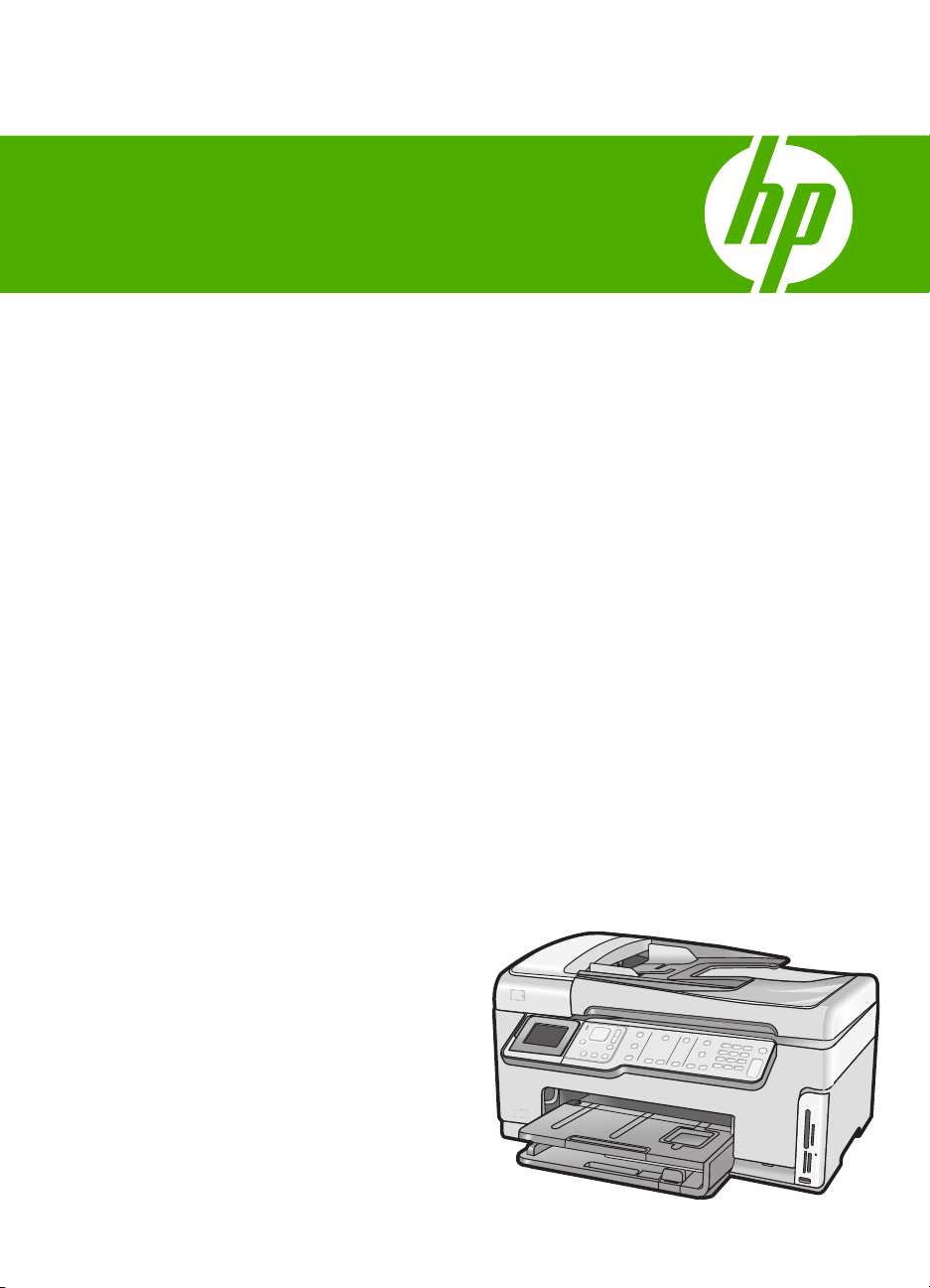
HP Photosmart C7200 All-in-One series
Grunnleggende veiledning
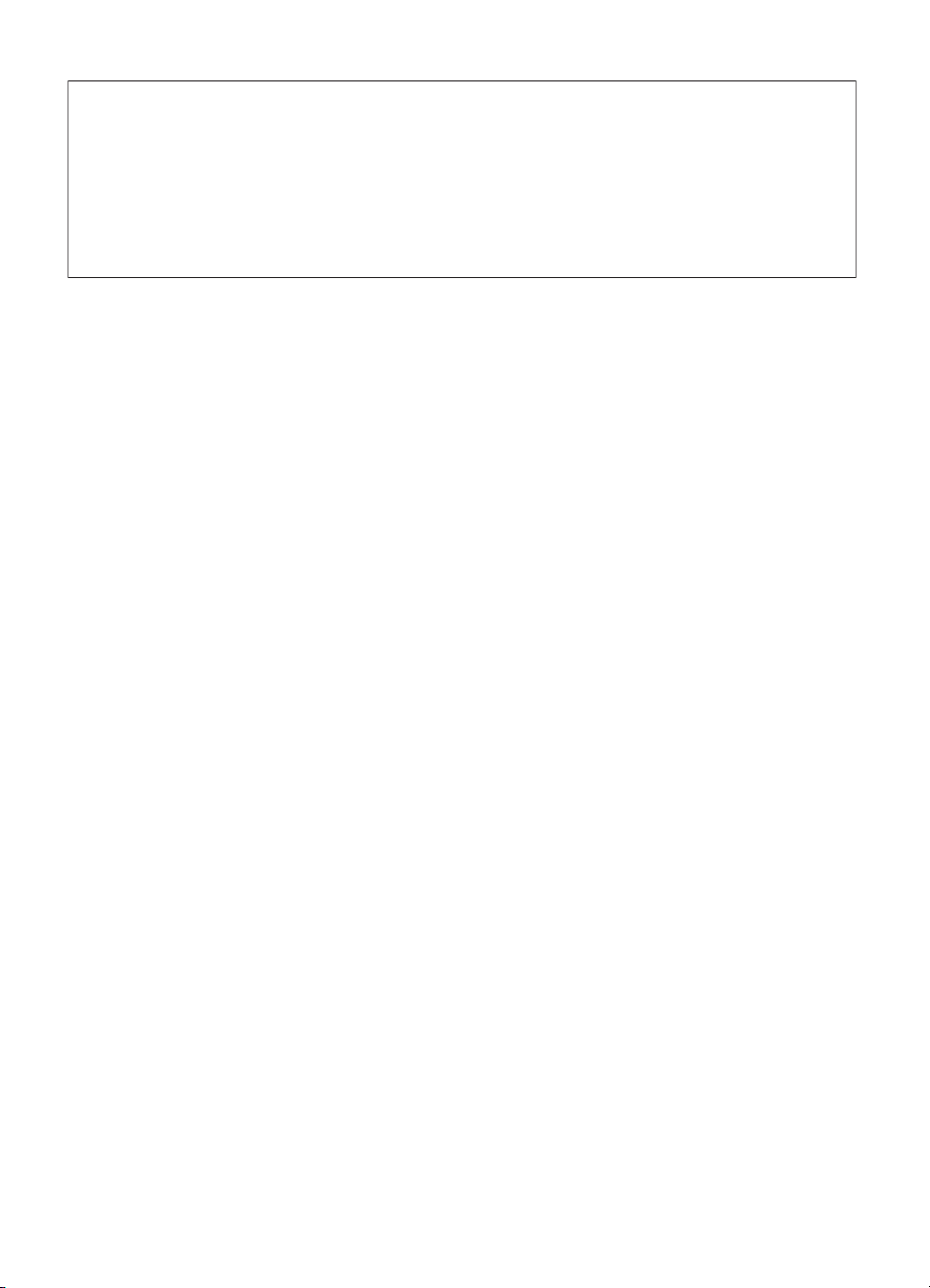
Merknader fra Hewlett-Packard Company
Informasjonen i dette dokumentet kan endres uten varsel.
Med enerett. Gjengivelse, tilpasning eller oversettelse av dette materialet er ikke tillatt uten at det først er innhentet skriftlig tillatelse fra
Hewlett-Packard, med unntak av det som er tillatt i henhold til lover om opphavsrett. De eneste garantiene for HPs produkter og tjenester er angitt i
den uttrykte garantien som følger med slike produkter og tjenester. Ingenting i dette dokumentet kan tolkes som en tilleggsgaranti. HP er ikke
erstatningsansvarlig for tekniske eller andre typer feil eller utelatelser i dette dokumentet.
© 2007 Hewlett-Packard Development Company, L.P.
Windows, Windows 2000 og Windows XP er registrerte varemerker i USA for Microsoft Corporation.
Windows Vista er enten et registrert varemerke eller varemerke for Microsoft Corporation i USA og/eller andre land.
Intel og Pentium er varemerker eller registrerte varemerker for Intel Corporation eller dets datterselskaper i USA og andre land.
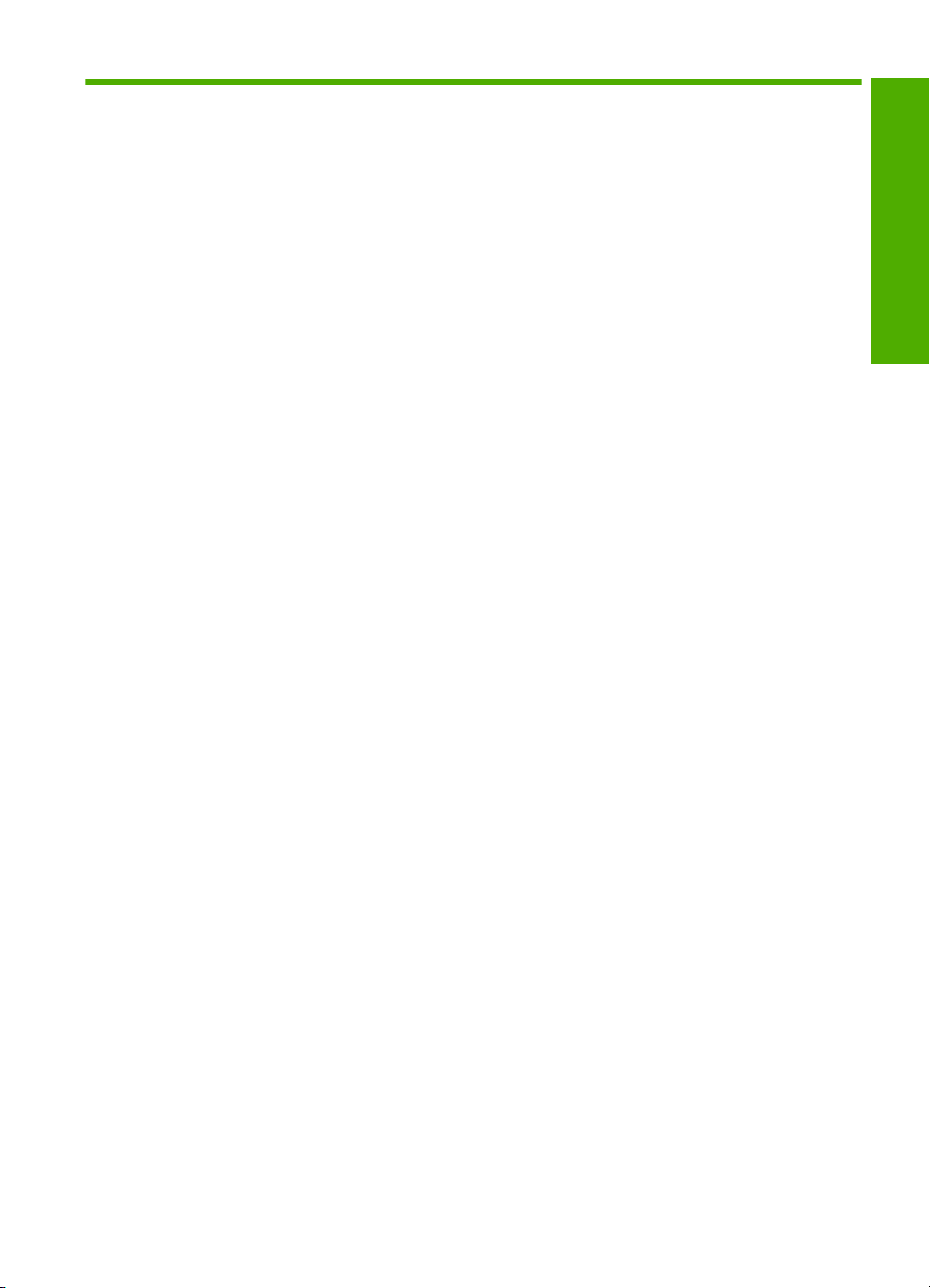
Innhold
1 Oversikt over HP All-in-One
Rask innføring i HP All-in-One....................................................................................................3
Kontrollpanelfunksjoner..............................................................................................................4
Finne mer informasjon................................................................................................................6
2 Nettverkskonfigurasjon
Oppsett for kabelnettverk...........................................................................................................7
Dette trenger du til et kablet nettverk....................................................................................8
Koble HP All-in-One til nettverket.........................................................................................8
Sette opp et integrert trådløst WLAN 802.11-nettverk................................................................9
Hva du trenger til et integrert trådløst WLAN 802.11-nettverk............................................10
Koble til et integrert trådløst WLAN 802.11-nettverk..........................................................10
Oppsett for trådløst ad hoc-nettverk.........................................................................................12
Hva du trenger til et Ad hoc-nettverk..................................................................................13
Lage en nettverksprofil for en Windows XP-datamaskin....................................................13
Opprette en nettverksprofil for andre operativsystemer.....................................................14
Koble til et trådløst ad hoc-nettverk....................................................................................14
Installere programvaren for en nettverkstilkobling....................................................................16
Koble til flere datamaskiner i et nettverk...................................................................................16
Bytte HP All-in-One fra en USB-tilkobling til en nettverkstilkobling..........................................17
Administrere nettverksinnstillingene.........................................................................................17
Endre grunnleggende nettverksinnstillinger fra kontrollpanelet..........................................18
Endre avanserte nettverksinnstillinger fra kontrollpanelet..................................................19
Innhold
3 Faksoppsett
Sette opp HP All-in-One for faksing..........................................................................................21
Alternativ A: Separat fakslinje (uten mottak av taleanrop)..................................................22
Oppsett B: Sette opp HP All-in-One med DSL...................................................................23
Oppsett C: Sette opp HP All-in-One med et PBX-telefonsystem eller en ISDN-linje.........24
Alternativ D: Fakse med tjeneste for karakteristisk ringemønster på den samme
linjen...................................................................................................................................25
Alternativ E: Delt tale- og fakslinje......................................................................................26
Alternativ F: Delt tale- og fakslinje med talepost................................................................27
Endre innstillinger på HP All-in-One for å motta fakser............................................................28
Angi svarmodus..................................................................................................................28
Angi antall ring til svar........................................................................................................29
Endre anropsmønster for svar for karakteristisk ringemønster..........................................29
Teste faksoppsettet..................................................................................................................30
Angi fakstopptekst....................................................................................................................30
4 Bruke HP All-in-One-funksjonene
Legge i originaler og papir........................................................................................................32
1
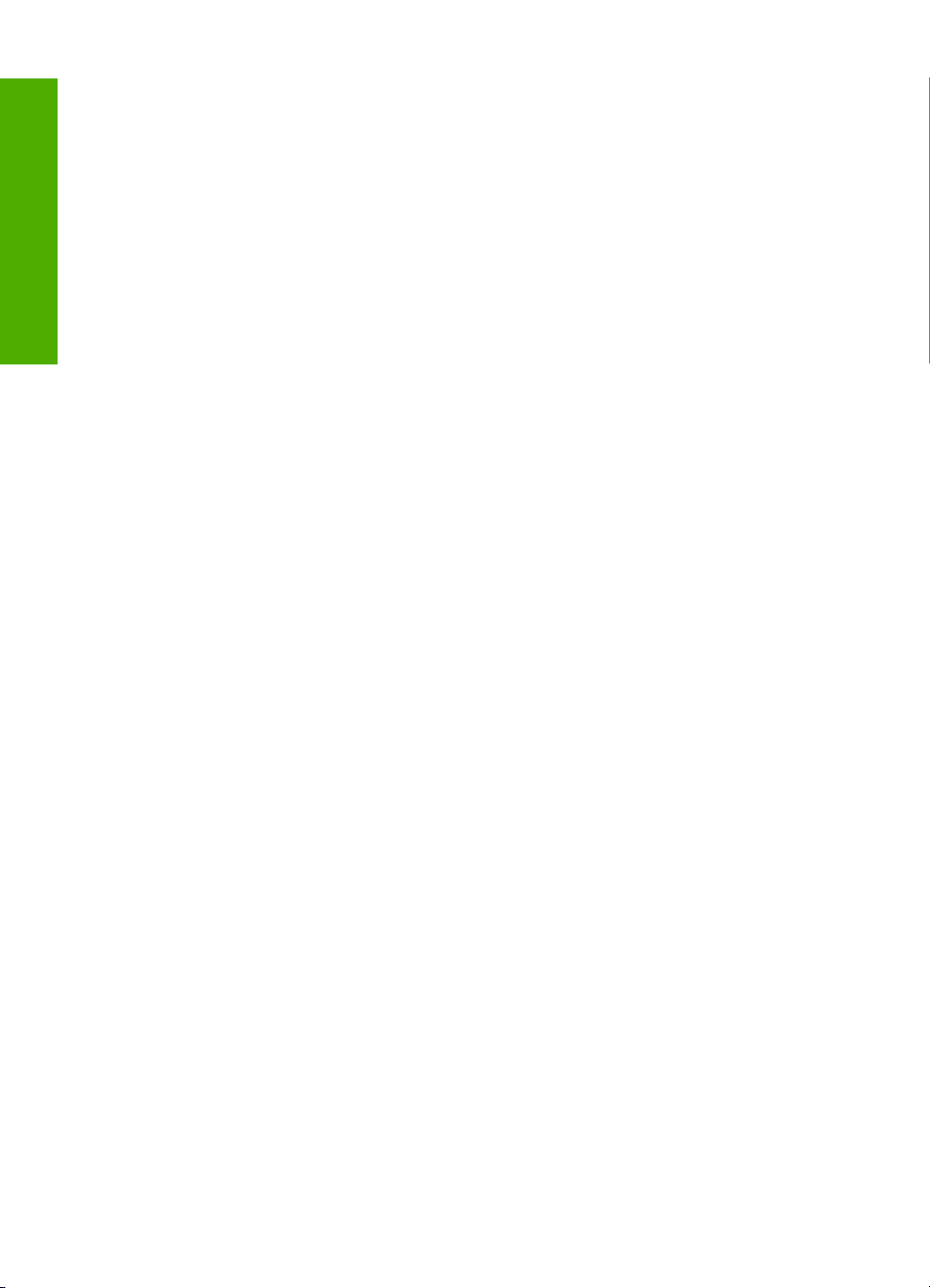
Legge en original i den automatiske dokumentmateren.....................................................32
Legge en original på glasset...............................................................................................33
Legge i papir i full størrelse................................................................................................33
Legge i fotopapir i størrelsen 10 x 15 cm (4 x 6 tommer)...................................................35
Unngå papirstopp.....................................................................................................................36
Vise og velge bilder..................................................................................................................36
Skanne et bilde.........................................................................................................................38
Skanne en original til datamaskinen...................................................................................38
Skanne en original til et minnekort eller en lagringsenhet..................................................39
Innhold
Lage en kopi.............................................................................................................................39
Sende en vanlig faks................................................................................................................39
Kontrollere beregnet blekknivå.................................................................................................40
Bytte ut blekkpatronene............................................................................................................41
Rengjøre HP All-in-One............................................................................................................43
Rengjøre glasset.................................................................................................................43
Rengjøre dokumentstøtten på lokket..................................................................................44
5 Problemløsing og støtte
Avinstallere programvaren og installere den på nytt................................................................46
Problemløsing for maskinvareoppsett......................................................................................46
Problemløsing for nettverk........................................................................................................49
Problemløsing for konfigurering av kablet nettverk............................................................50
Problemløsing for konfigurering av trådløst nettverk..........................................................51
Løse problemer med installering av nettverksprogramvare...............................................53
Problemløsing for faksoppsett..................................................................................................54
Fakstesten mislyktes..........................................................................................................54
Fjerne fastkjørt papir.................................................................................................................65
Informasjon om blekkpatroner og skrivehodet..........................................................................67
Kundestøtteprosessen..............................................................................................................67
6 Teknisk informasjon
Systemkrav...............................................................................................................................68
Produktspesifikasjoner.............................................................................................................68
Energy Star®-merknad.............................................................................................................68
Blekkpatronkapasitet................................................................................................................69
Informasjon om forskrifter.........................................................................................................69
Garanti......................................................................................................................................70
2
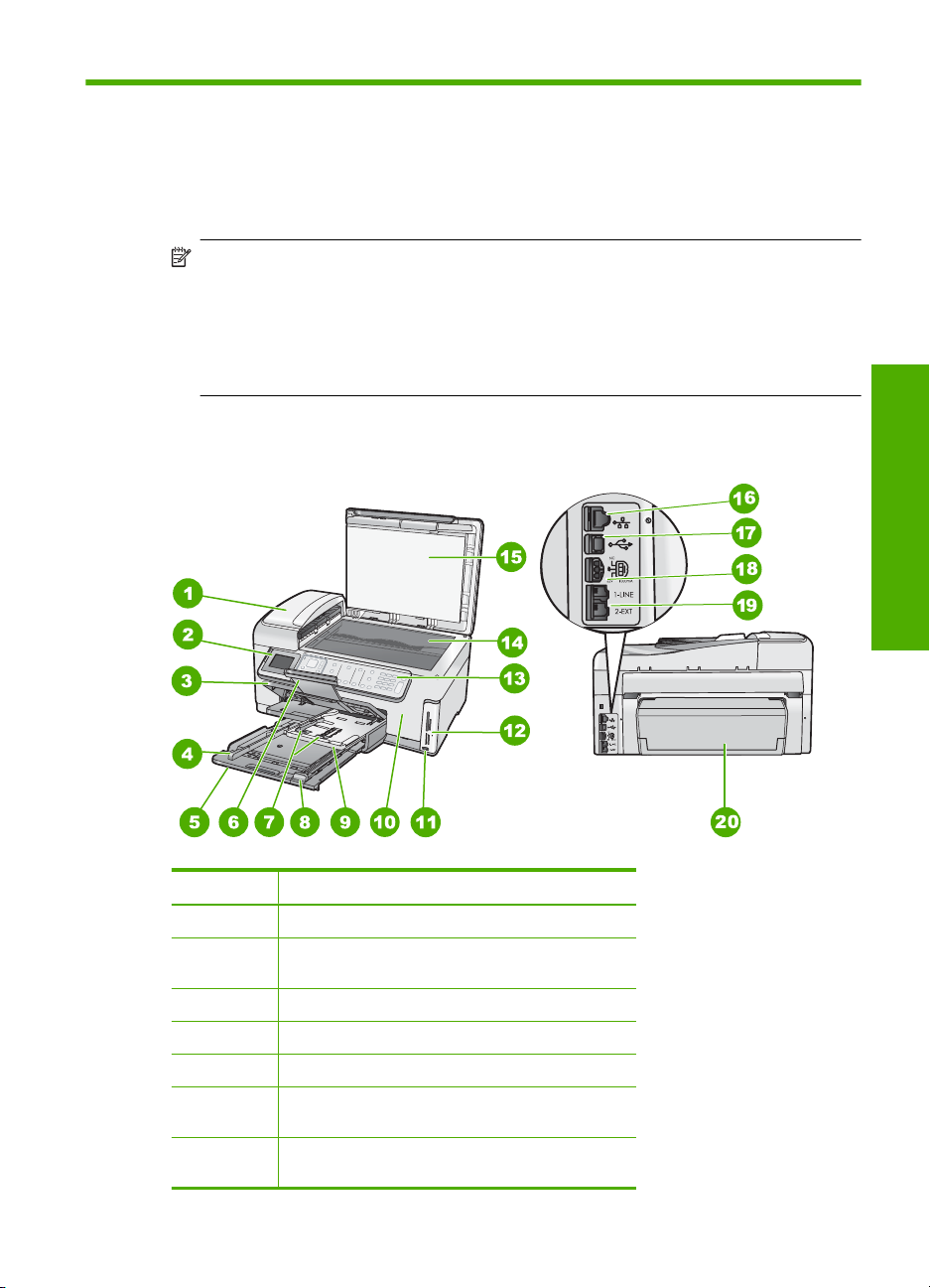
1 Oversikt over HP All-in-One
Bruk HP All-in-One til raskt og enkelt å utføre oppgaver som å lage kopier, skanne
dokumenter, skrive ut fotografier og sende eller motta fakser. Du kan bruke mange
HP All-in-One-funksjoner direkte fra kontrollpanelet uten å slå på datamaskinen.
Merk Denne håndboken gir en kort innføring i grunnleggende bruk og
problemløsing, i tillegg til informasjon om hvordan du kontakter HPs kundestøtte og
bestiller rekvisita.
Den elektroniske hjelpen har detaljert informasjon om alle funksjoner, inkludert
informasjon om hvordan du bruker HP Photosmart-programvaren som fulgte med
HP All-in-One.
Rask innføring i HP All-in-One
Oversikt over HP All-in-One
Nummer Beskrivelse
1 Automatisk dokumentmater
2 Fargegrafikkskjerm (omtales også som
skjermen)
3 Utskuff
4 Papirbreddeskinne for hovedinnskuffen
5 Hovedinnskuff (omtales også som innskuffen)
6 Papirskuffens forlenger (omtales også som
forlengeren)
7 Papirbredde- og papirlengdeskinner for
fotoskuffen
Oversikt over HP All-in-One 3
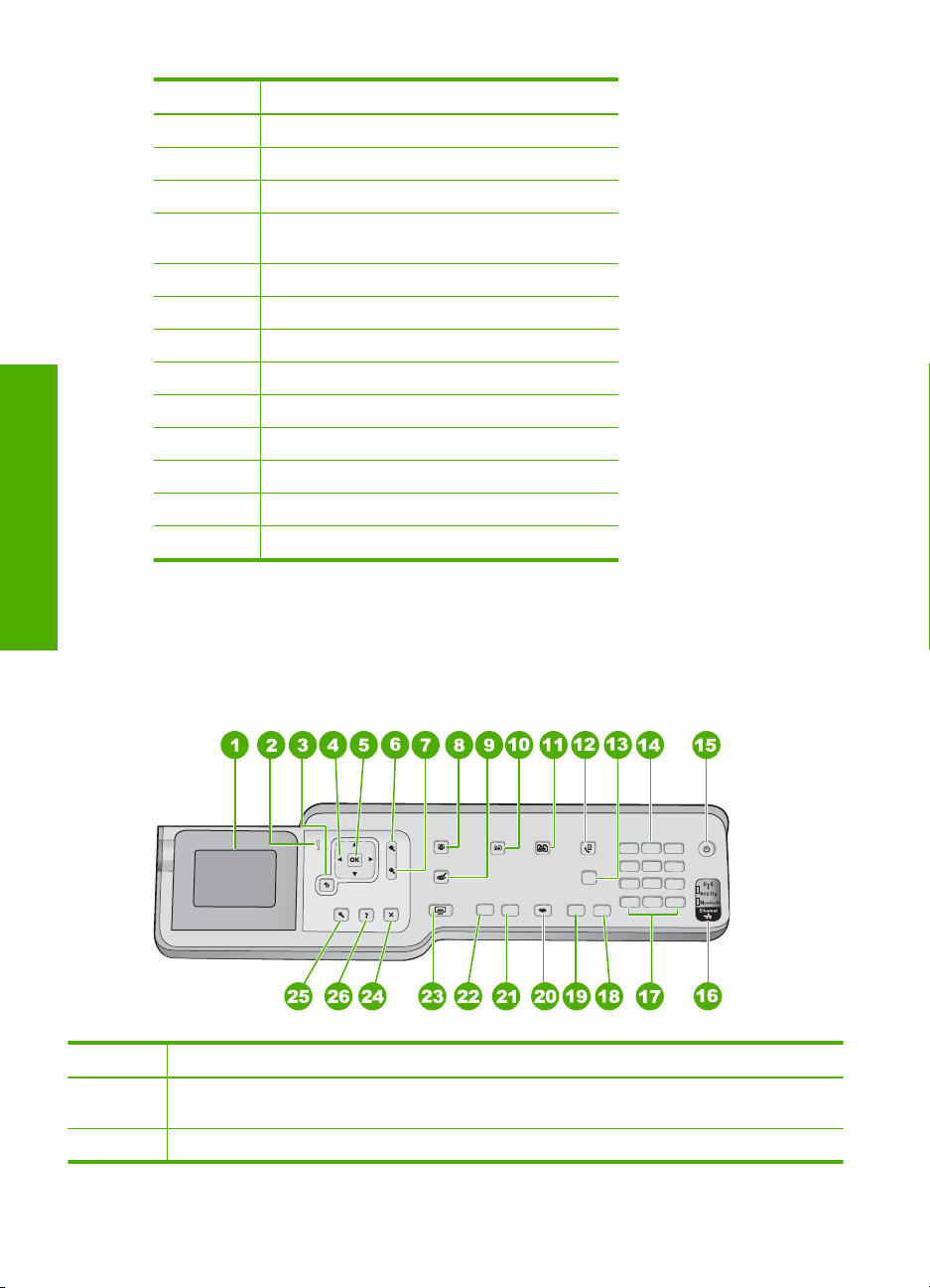
Oversikt over HP All-in-One
Kapittel 1
(forts.)
Nummer Beskrivelse
8 Papirlengdeskinne for hovedinnskuffen
9 Fotoskuff
10 Blekkpatrondeksel
11 Fremre USB-port for kamera eller annen
12 Minnekortspor og fotolampe
13 Kontrollpanel
14 Glassplate
15 Dokumentstøtte
16 Ethernet-port
17 Bakre USB-port
18 Strømkontakt
19 Portene 1-LINE (faks) og 2-EXT (telefon)
20 Ekstrautstyr for tosidig utskrift
* Bruk bare strømadapteren som er levert av HP.
lagringsenhet
*
Kontrollpanelfunksjoner
Illustrasjonen og den tilhørende tabellen nedenfor inneholder en hurtigreferanse til
kontrollpanelfunksjonene på HP All-in-One.
Nummer Navn og beskrivelse
1 Vis: Viser menyer, fotografier og meldinger. Vinkelen på skjermen kan justeres slik at du ser
2 Obs!-lampe: Angir at det har oppstått et problem. Du finner mer informasjon på skjermen.
bedre. Sett en finger i fordypningen til venstre på skjermen, og trekk den opp.
4 Oversikt over HP All-in-One
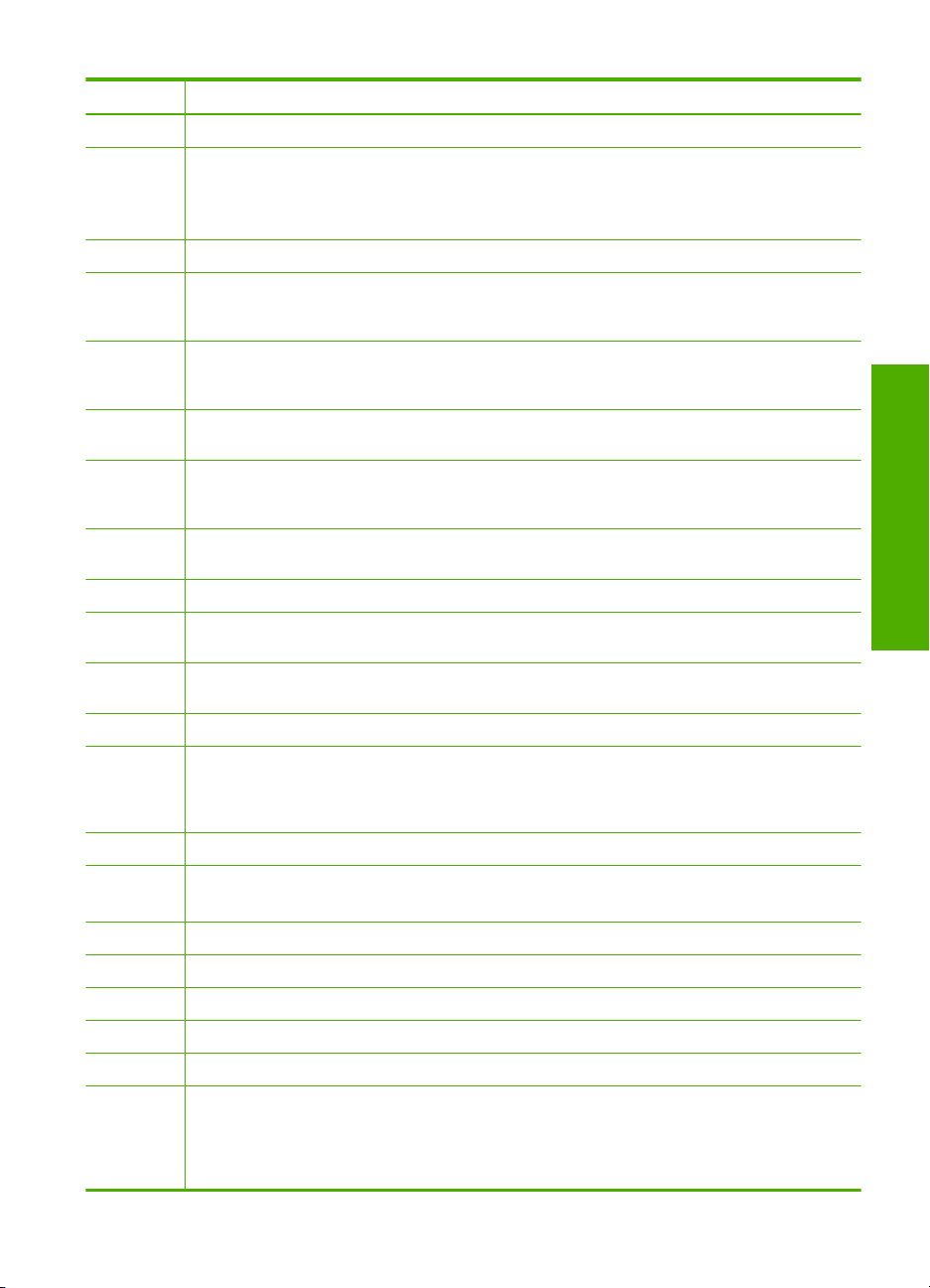
(forts.)
Nummer Navn og beskrivelse
3 Tilbake: Bringer deg tilbake til forrige skjermbilde.
4 4-veis pilknapp: Du kan navigere gjennom menyalternativer ved å trykke pilknappene for opp,
ned, venstre og høyre.
Hvis du zoomer inn på et fotografi, kan du også bruke pilknappene til å panorere i fotografiet og
merke et annet område for utskrift.
5 OK: Velger en meny, innstilling, verdi eller fotografi på skjermen.
6 Zoom ut - (forstørrelsesglassikon): Zoomer ut for å vise mer av et fotografi. Hvis du trykker på
denne knappen når 100% av et fotografi vises på skjermen, brukes funksjonen Fit to Page
(Tilpass til siden) automatisk på fotografiet.
7 Zoom inn + (forstørrelsesglassikon): Zoomer inn for å forstørre bildet på skjermen. Du kan også
bruke denne knappen sammen med pilene på den 4-veis pilknappen til å styre
beskjæringsrammen for utskrift.
8 Bildemeny: Starter Photosmart Express for utskrift, lagring, redigering og deling av
fotografier.
9 Røde øyne: Slår Røde øyne-funksjonen på eller av. Funksjonen er slått av som standard. Når
funksjonen er slått på, korrigerer HP All-in-One automatisk fotografiet som vises på skjermen
for røde øyne.
10 Kopimeny: Åpner Kopimeny, der du kan velge kopieringsalternativer, for eksempel antall
eksemplarer, papirstørrelse og papirtype.
11 Skriv ut: Gjør det mulig å lage en kopi av et originalfotografi som er plassert på glassplaten.
12 Faksmeny: Viser skjermbildet Angi faksnummer, der du kan oppgi et faksnummer. Hvis du
trykker på den en gang til, vises Faksmeny, slik at du kan velge faksalternativer.
13 Autosvar: Når denne knappen er tent, vil HP All-in-One automatisk svare på innkommende
anrop. Når den er av, vil ikke HP All-in-One svare på noen innkommende faksanrop.
14 Nummertaster: Skriv inn faksnumre, verdier eller tekst.
15 På: Slår HP All-in-One på eller av. Når HP All-in-One er av, er det fortsatt litt strøm i enheten.
Du kan redusere strømforsyningen ytterligere ved å holde nede På-knappen i 3 sekunder. Da
settes HP All-in-One i FEMP-modus (Federal Energy Management Program). Slå av
HP All-in-One og trekk deretter ut strømledningen for å gjøre den helt strømløs.
16 Lampe for trådløs radio: Angir at 802.11 b og g trådløs radio er slått på.
17 Mellomrom og #: Oppgi mellomrom og nummertegn for faksrelaterte oppgaver.
Symboler og *: Oppgi symboler og stjernetegn for faksrelaterte oppgaver.
18 START TELEFAKS Farge: Starter sending av en faks i farger.
19 START TELEFAKS Svart: Starter sending av en faks i svart-hvitt.
20 Skannermeny: Åpner Scan Menu (Skannemeny), der du kan velge et mål for skanningen.
21 START KOPIERING Farge: Starter kopiering i farger.
22 START KOPIERING Svart: Starter kopiering i svart-hvitt.
23 SKRIV UT BILDER: Avhengig av om du viser fotografiene dine via View (Visning), Print (Skriv
ut) eller Create (Lag)-menyen, vil SKRIV UT BILDER-knappen vise skjermbildet Print
Preview (Forhåndsvisning) eller skrive ut eventuelle fotografier som er valgt. Hvis ingen
fotografier er valgt, får du spørsmål om du vil skrive ut alle fotografiene på kortet eller
lagringsenheten.
Oversikt over HP All-in-One
Kontrollpanelfunksjoner 5
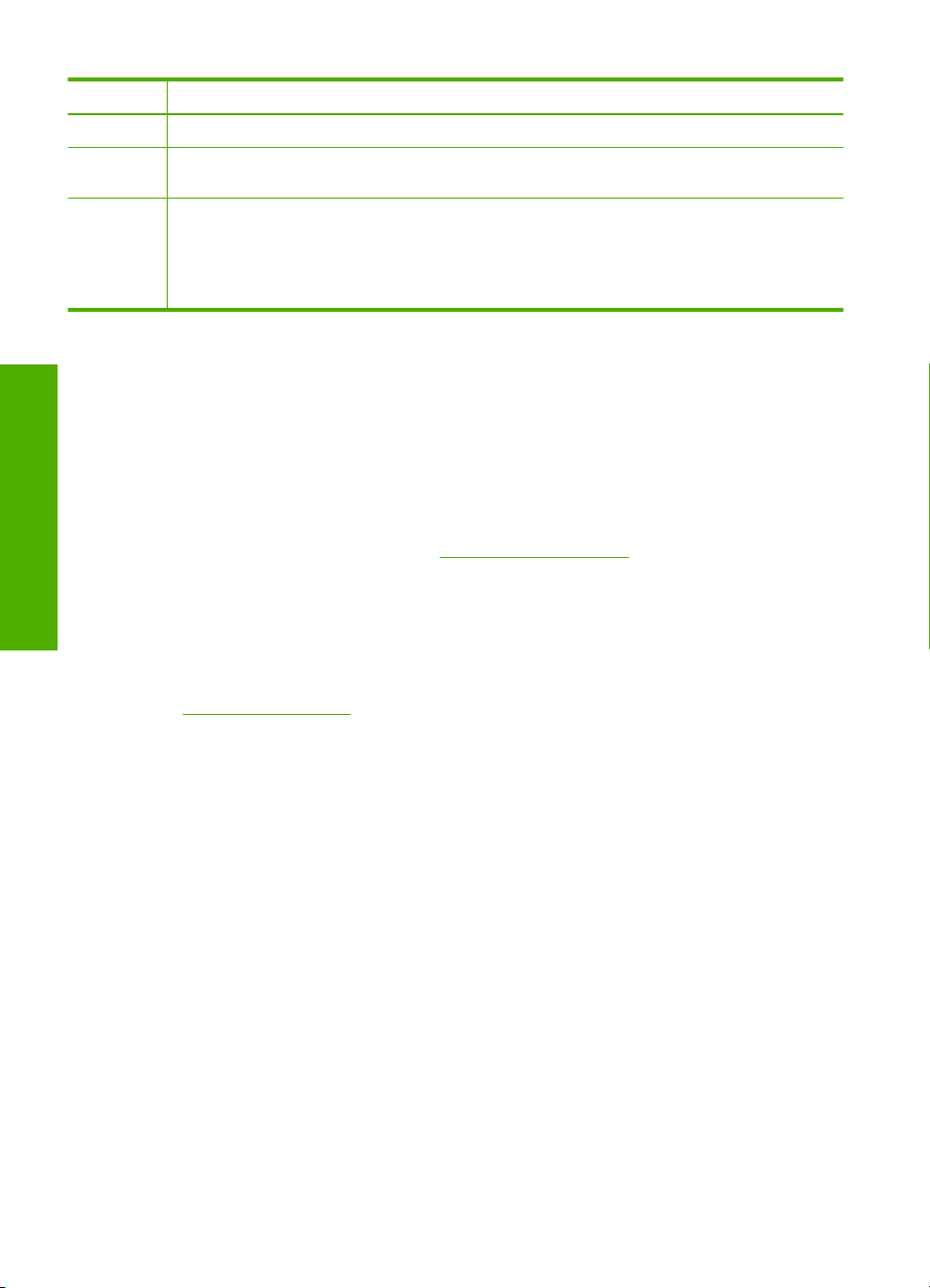
Kapittel 1
(forts.)
Nummer Navn og beskrivelse
24 Avbryt: Stopper den aktuelle operasjonen.
25 Oppsett: Viser Setup Menu (Oppsettmeny) for generering av rapporter, endring av faks- og
26 Hjelp: Åpner Help Menu (Hjelpemeny)-menyen på skjermen, der du kan velge et emne du vil
nettverksinnstillinger og tilgang til verktøy og innstillinger.
lære mer om. Emnet kan vises på skjermen eller dataskjermen, er avhengig av hvilket emne du
velger.
Hvis du trykker på Hjelp i uvirksom tilstand, vises en oversikt over emner som brukeren kan få
hjelp til. Ved visning av andre skjermbilder gir Hjelp-knappen kontekstavhengig hjelp.
Finne mer informasjon
En rekke ulike ressurser, både i trykt form og på skjermen, inneholder informasjon om
Oversikt over HP All-in-One
hvordan du installerer og bruker HP All-in-One.
• Installasjonsveiledning
I installasjonsveiledningen finner du informasjon om hvordan du konfigurerer
HP All-in-One og installerer programvare. Pass på å utføre punktene i
installasjonsveiledningen i riktig rekkefølge.
Hvis du får problemer under installeringen, kan du se under Problemløsing i siste del
av installasjonsveiledning, eller "
Problemløsing og støtte" på side 46 i denne
håndboken.
• Elektronisk hjelp
Den elektroniske hjelpen inneholder detaljerte instruksjoner for bruk av
HP All-in-One-funksjoner som ikke er beskrevet i denne brukerveiledning, inkludert
funksjoner som bare er tilgjengelig gjennom programvaren du installerte sammen
med HP All-in-One.
•
www.hp.com/support
Hvis du har tilgang til Internett, kan du få hjelp og brukerstøtte på HPs nettsted. Dette
nettstedet sørger for teknisk støtte, drivere, rekvisita og bestillingsinformasjon.
6 Oversikt over HP All-in-One

2 Nettverkskonfigurasjon
Dette avsnittet beskriver hvordan du kobler HP All-in-One til et nettverk, og hvordan du
viser og administrerer nettverksinnstillinger.
Hvis du vil: Se dette avsnittet:
Koble til et kablet nettverk (Ethernet). "Oppsett for kabelnettverk" på side 7
Koble til et trådløst nettverk med en trådløs ruter
(infrastruktur).
Koble direkte til en datamaskin med mulighet for
trådløs kommunikasjon, uten en trådløs ruter
(ad hoc).
Installere HP All-in-One-programvaren for bruk
i et nettverksmiljø.
Legge til forbindelser til flere datamaskiner i
nettverket.
Skifte HP All-in-One fra USB-tilkobling til
nettverkstilkobling.
Merk Følg veiledningen i dette avsnittet hvis
du først har installert HP All-in-One med en
USB-tilkobling og nå ønsker å skifte til en
trådløs nettverkstilkobling eller en Ethernetnettverkstilkobling.
"Sette opp et integrert trådløst WLAN 802.11nettverk" på side 9
"Oppsett for trådløst ad hoc-nettverk"
på side 12
"Installere programvaren for en
nettverkstilkobling" på side 16
"Koble til flere datamaskiner i et nettverk"
på side 16
"Bytte HP All-in-One fra en USB-tilkobling til en
nettverkstilkobling" på side 17
Vise eller endre nettverksinnstillingene. "Administrere nettverksinnstillingene"
Finne informasjon om problemløsing. "Problemløsing for nettverk" på side 49
Merk Du kan koble HP All-in-One til enten et trådløst eller et kablet nettverk, men
ikke til begge deler samtidig.
Oppsett for kabelnettverk
Denne delen beskriver hvordan du kobler HP All-in-One til en ruter, svitsj eller hub ved
hjelp av en Ethernet-kabel, og hvordan du installerer HP All-in-One-programvaren for en
nettverksforbindelse. Dette kalles et kablet nettverk eller Ethernet-nettverk.
på side 17
Nettverkskonfigurasjon
Nettverkskonfigurasjon 7
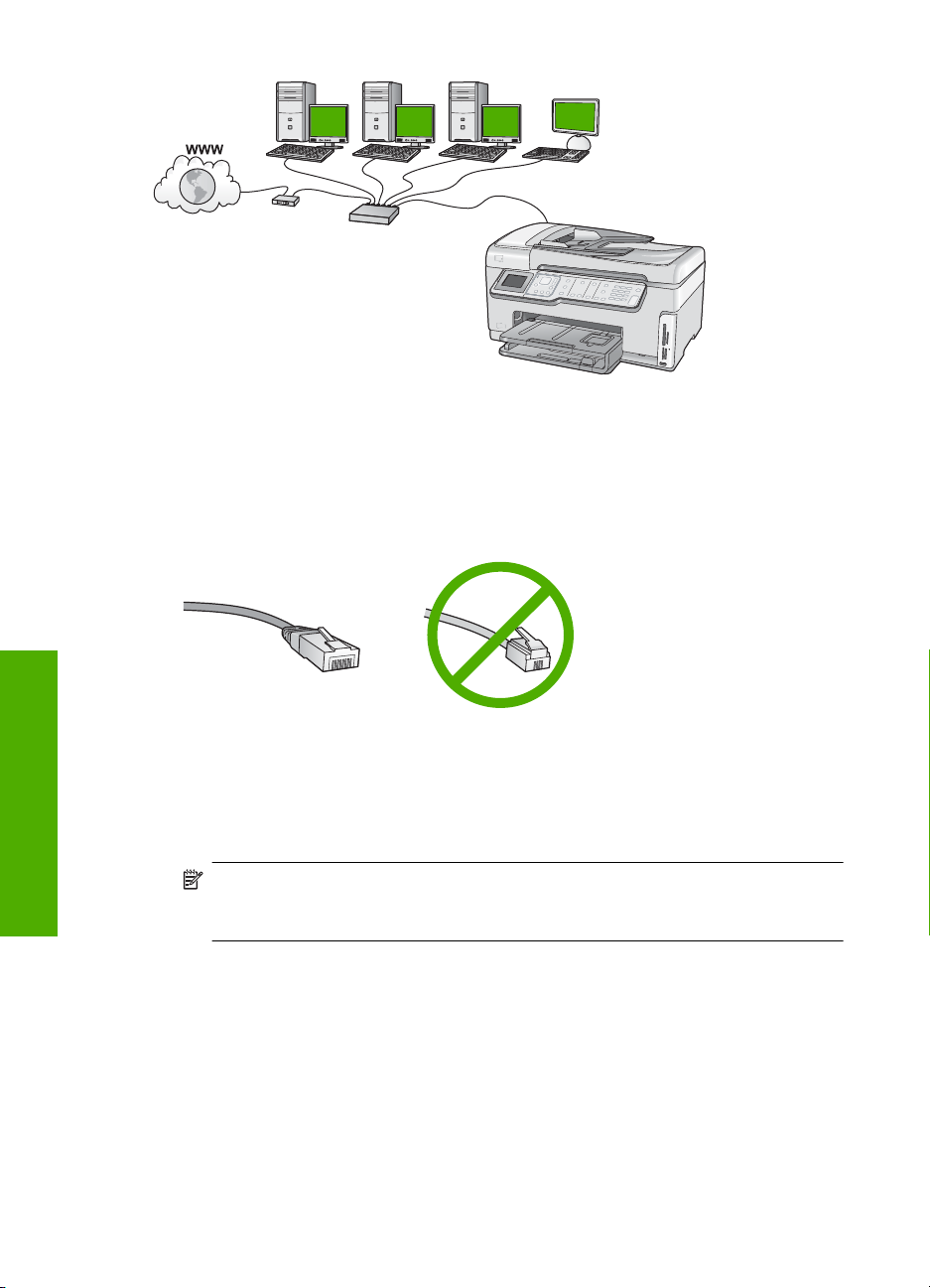
Kapittel 2
Dette trenger du til et kablet nettverk
Før du kobler HP All-in-One til et nettverk, må du kontrollere at du har alt du trenger.
Et fungerende Ethernet-nettverk som inkluderer en ruter, svitsj eller hub med en
❑
Ethernet-port
CAT-5 Ethernet-kabel
❑
Nettverkskonfigurasjon
Selv om standard Ethernet-kabler ser ut som telefonledninger, kan de ikke brukes
om hverandre. Det er forskjellige antall tråder i dem, og de har forskjellige kontakter.
En Ethernet-kabelkontakt (også kalt en RJ-45-kontakt) er bredere og tykkere og har
alltid 8 kontaktpunkter i enden. En telefonkontakt har mellom 2 og 6 kontaktpunkter.
En stasjonær eller bærbar datamaskin med Ethernet-forbindelse
❑
Merk HP All-in-One støtter Ethernet-nettverk på både 10 Mbps og 100 Mbps.
Hvis du skal kjøpe, eller har kjøpt, et nettverkskort (NIC), må du forsikre deg om
at det kan operere med en av disse hastighetene.
Koble HP All-in-One til nettverket
Når du skal koble HP All-in-One til nettverket, bruker du Ethernet-porten på baksiden av
enheten.
Slik kobler du HP All-in-One til et nettverk
1. Trekk ut den gule pluggen på baksiden av HP All-in-One.
8 Nettverkskonfigurasjon
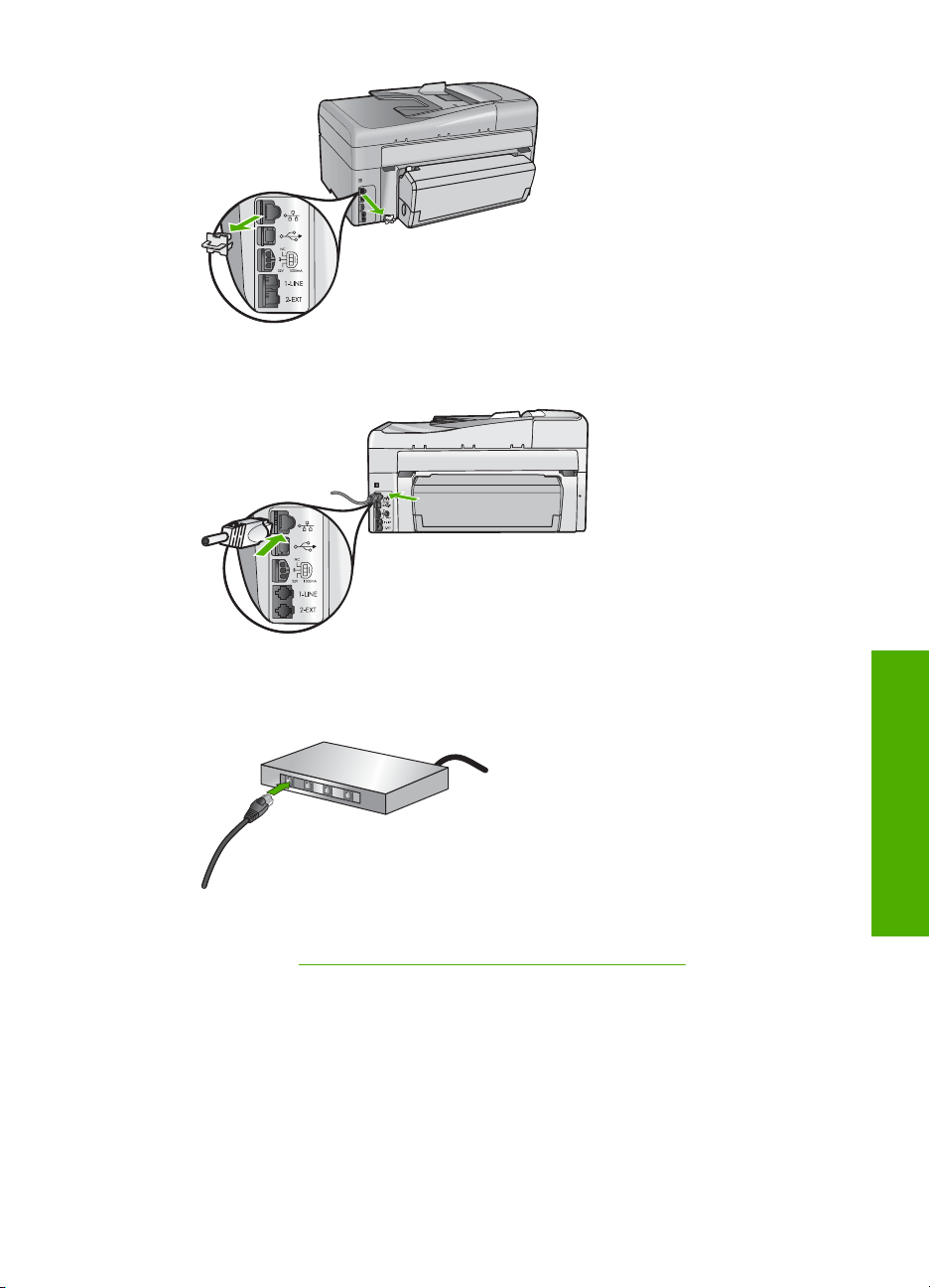
2. Koble Ethernet-kabelen til Ethernet-porten på baksiden av HP All-in-One.
3. Koble den andre enden av Ethernet-kabelen til en ledig port på Ethernet-ruteren,
svitsjen eller den trådløse ruteren.
4. Når du har koblet HP All-in-One til nettverket, installerer du programvaren som
beskrevet i "
Installere programvaren for en nettverkstilkobling" på side 16.
Sette opp et integrert trådløst WLAN 802.11-nettverk
For optimal ytelse og sikkerhet i det trådløse nettverket anbefaler HP at du bruker en
trådløs ruter eller tilgangspunkt (802.11) til å koble til HP All-in-One og andre
nettverkskomponenter. Når nettverkskomponenter kobles til via en trådløs ruter eller
tilgangspunkt, kalles dette et infrastruktur-nettverk.
Sette opp et integrert trådløst WLAN 802.11-nettverk 9
Nettverkskonfigurasjon
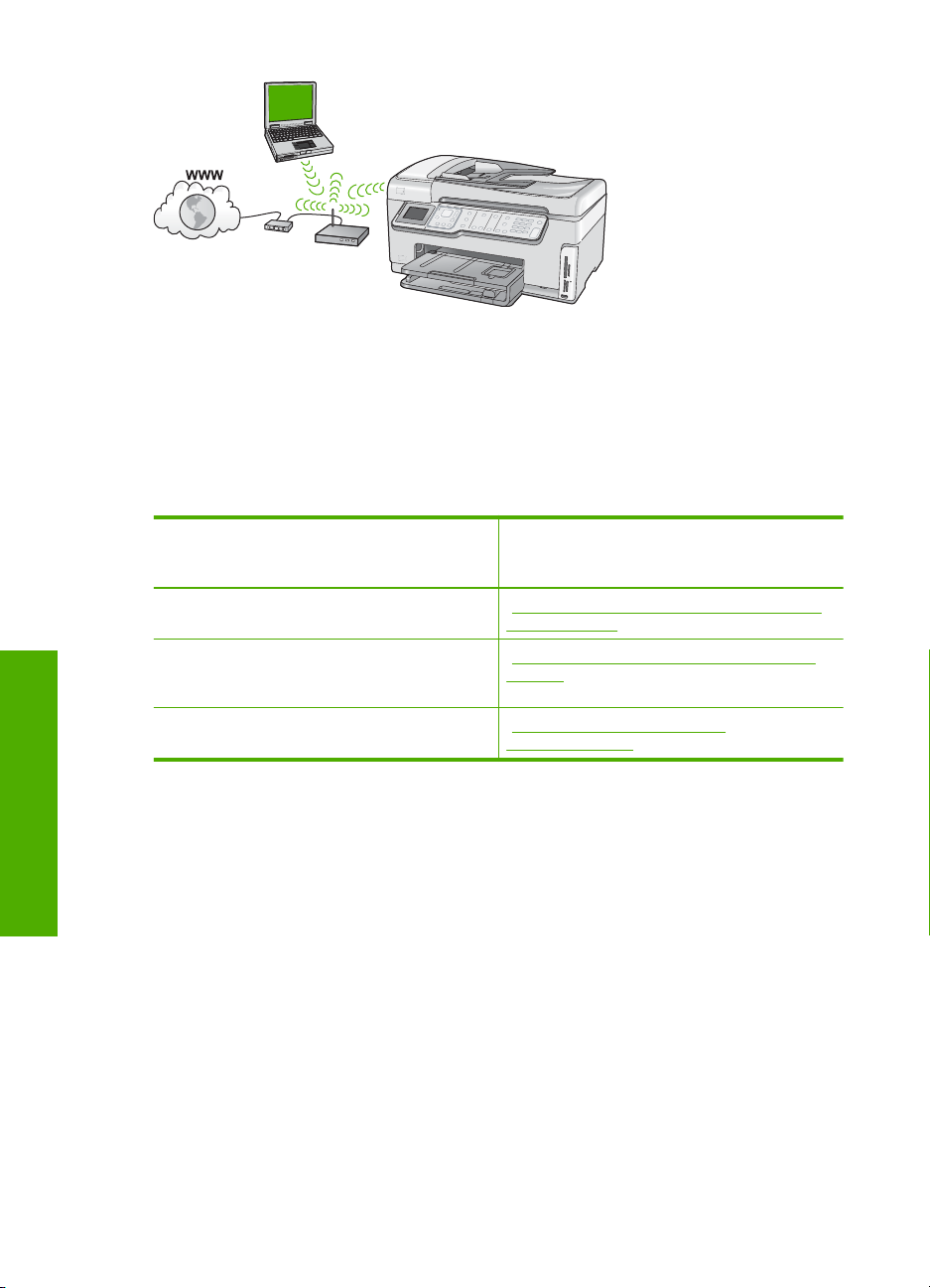
Kapittel 2
Fordelene med et trådløst Infrastruktur-nettverk sammenliknet med et Ad hoc-nettverk
er:
• Avansert nettverkssikkerhet
• Bedre driftssikkerhet
• Nettverksfleksibilitet
• Bedre ytelse, særlig når det gjelder 802.11g-modus
• Delt bredbåndstilgang til Internett
Hvis du skal sette opp HP All-in-One i et
integrert trådløst WLAN 802.11-nettverk, må
du gjøre følgende:
Samle først inn alt nødvendig materiale. "Hva du trenger til et integrert trådløst WLAN
Koble deretter HP All-in-One til den trådløse
ruteren, og kjør Veiviser for trådløs
konfigurasjon.
Installer programvaren til slutt. "Installere programvaren for en
Nettverkskonfigurasjon
Se dette avsnittet:
802.11-nettverk" på side 10
"Koble til et integrert trådløst WLAN 802.11nettverk" på side 10
nettverkstilkobling" på side 16
Hva du trenger til et integrert trådløst WLAN 802.11-nettverk
Når du skal koble HP All-in-One til et integrert trådløst WLAN 802.11-nettverk, trenger du
følgende:
Et trådløst 802.11-nettverk som inkluderer en trådløs ruter eller tilgangspunkt.
❑
En datamaskin med støtte for trådløst nettverk eller et nettverkskort (NIC).
❑
Datamaskinen må være koblet til det trådløse nettverket som du vil installere
HP All-in-One i.
Nettverksnavn (SSID)
❑
WEP-nøkkel eller WPA-tilgangsnøkkel (hvis nødvendig).
❑
Hvis du kobler HP All-in-One til et trådløst nettverk som har Internett-tilgang, anbefaler
❑
HP at du bruker en trådløs ruter (tilgangspunkt eller basestasjon) som benytter DHCP
(Dynamic Host Configuration Protocol).
Koble til et integrert trådløst WLAN 802.11-nettverk
Å bruke veiviseren for trådløs konfigurasjon er en enkel måte å koble HP All-in-One til
nettverket på. Du kan også bruke Secure EasySetup hvis den trådløse ruteren eller
tilgangspunktet støtter denne funksjonen. Se dokumentasjonen som fulgte med den
10 Nettverkskonfigurasjon
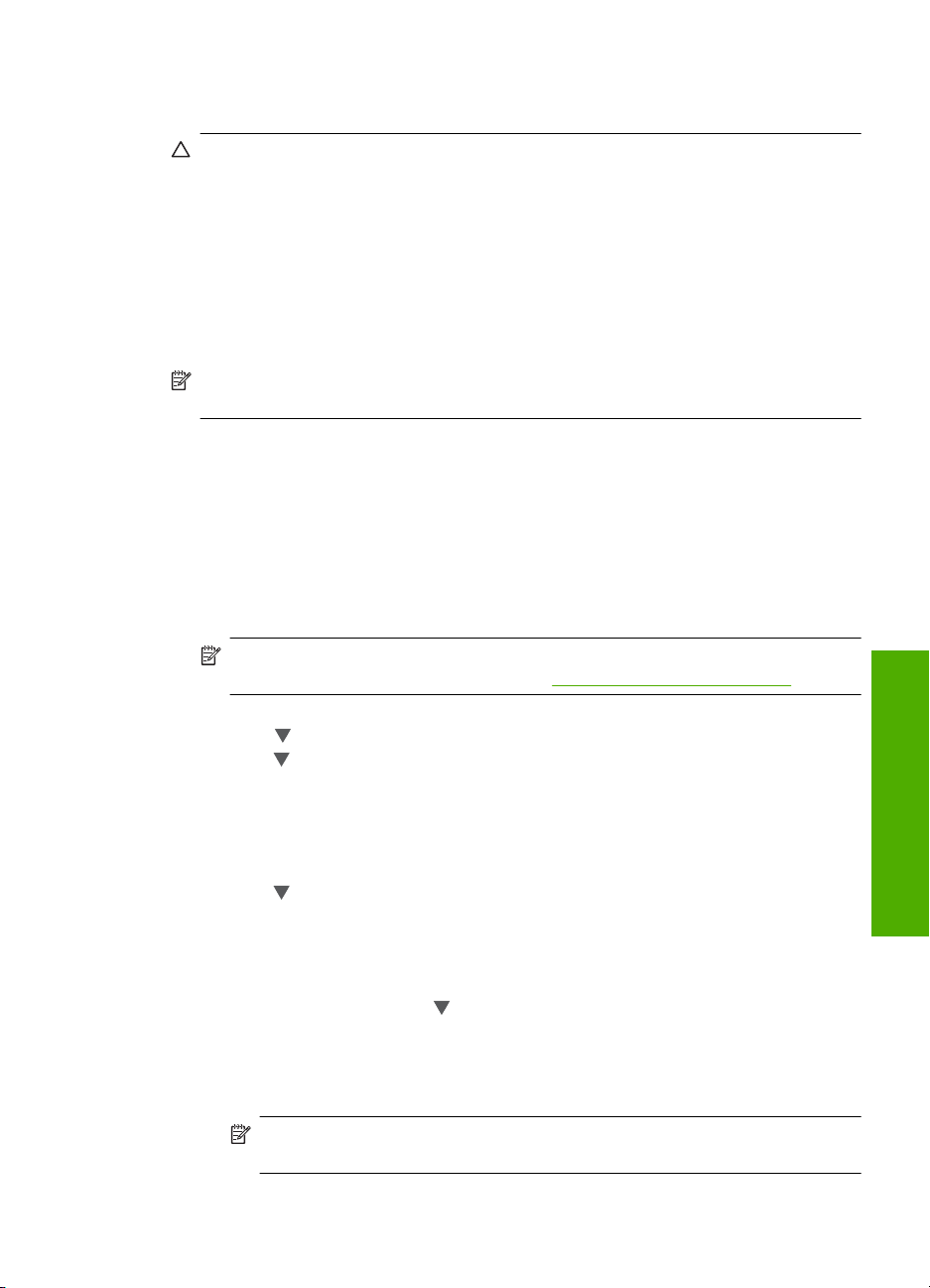
trådløse ruteren eller tilgangspunktet for å finne ut om den støtter bruk av EasySetup, og
for å finne installeringsinstruksjoner.
Forsiktig For å hindre at andre bruker ditt trådløse nettverk, anbefaler HP på det
sterkeste at du bruker et passord eller en tilgangsnøkkel (WPA- eller WEP-sikkerhet)
og et unikt nettverksnavn (SSID) for din trådløse ruter. Den trådløse ruteren kan ha
blitt levert med et standard nettverksnavn, som vanligvis er navnet på produsenten.
Hvis du bruker standard nettverksnavn, blir nettverket ditt lett tilgjengelig for andre
brukere som bruker samme standard nettverksnavn (SSID). Det betyr også at
HP All-in-One kan komme til å koble seg til et annet trådløst nettverk i ditt område
som bruker samme nettverksnavn. Hvis dette skjer, får du ikke tilgang til
HP All-in-One. Du finner mer informasjon om hvordan du endrer nettverksnavnet, i
dokumentasjonen som fulgte med den trådløse ruteren.
Merk Før du kobler til et trådløst Infrastruktur-nettverk, må du kontrollere at Ethernet-
kabelen ikke er koblet til HP All-in-One.
Slik kobler du til HP All-in-One med Veiviser for trådløs konfigurering
1. Skriv ned disse opplysningene om den trådløse ruteren eller tilgangspunktet:
• Nettverksnavn (kalles også SSID)
• WEP-nøkkel, WPA-tilgangsnøkkel (hvis nødvendig)
Hvis du ikke vet hvor du finner disse opplysningene, ser du i dokumentasjonen som
fulgte med den trådløse ruteren eller tilgangspunktet. Det kan hende at du finner
nettverksnavnet (SSID) og WEP-nøkkelen eller WPA-tilgangsnøkkelen på den
innebygde webserveren (EWS) for ruteren eller tilgangspunktet.
Merk HP har et nettbasert verktøy som kanskje kan finne dine trådløse
sikkerhetsinnstillinger automatisk. Gå til:
www.hp.com/go/networksetup.
2. Trykk på Oppsett på kontrollpanelet til HP All-in-One.
3. Trykk på
4. Trykk på
til Network (Nettverk) er uthevet, og trykk deretter på OK.
for å utheve Wireless Setup Wizard (Veiviser for trådløs konfigurasjon),
og trykk deretter på OK.
Dette starter Wireless Setup Wizard (Veiviser for trådløs konfigurasjon).
Konfigureringsveiviseren søker etter tilgjengelige nettverk, og viser deretter en liste
over nettverksnavn (SSIDer) som er funnet. Nettverkene med sterkest signal står
oppført før nettverk med svakere signal.
5. Trykk på
for å merke navnet på nettverket du skrev opp i punkt 1, og trykk deretter
på OK.
Nettverkskonfigurasjon
Hvis du ikke ser nettverksnavnet på listen
a. Velg Enter a New Network Name (SSID) (Skriv et nytt nettverksnavn (SSID)).
Om nødvendig bruker du
for å merke det, og trykker deretter på OK.
Skjermtastaturet vises.
b. Skriv SSIDen. Bruk pilknappene på kontrollpanelet til HP All-in-One for å merke
en bokstav eller et tall på skjermtastaturet, og trykk deretter på OK for å velge
dem.
Merk Du må være nøyaktig med å skrive store og små bokstaver. Hvis ikke,
mislykkes den trådløse tilkoblingen.
Sette opp et integrert trådløst WLAN 802.11-nettverk 11
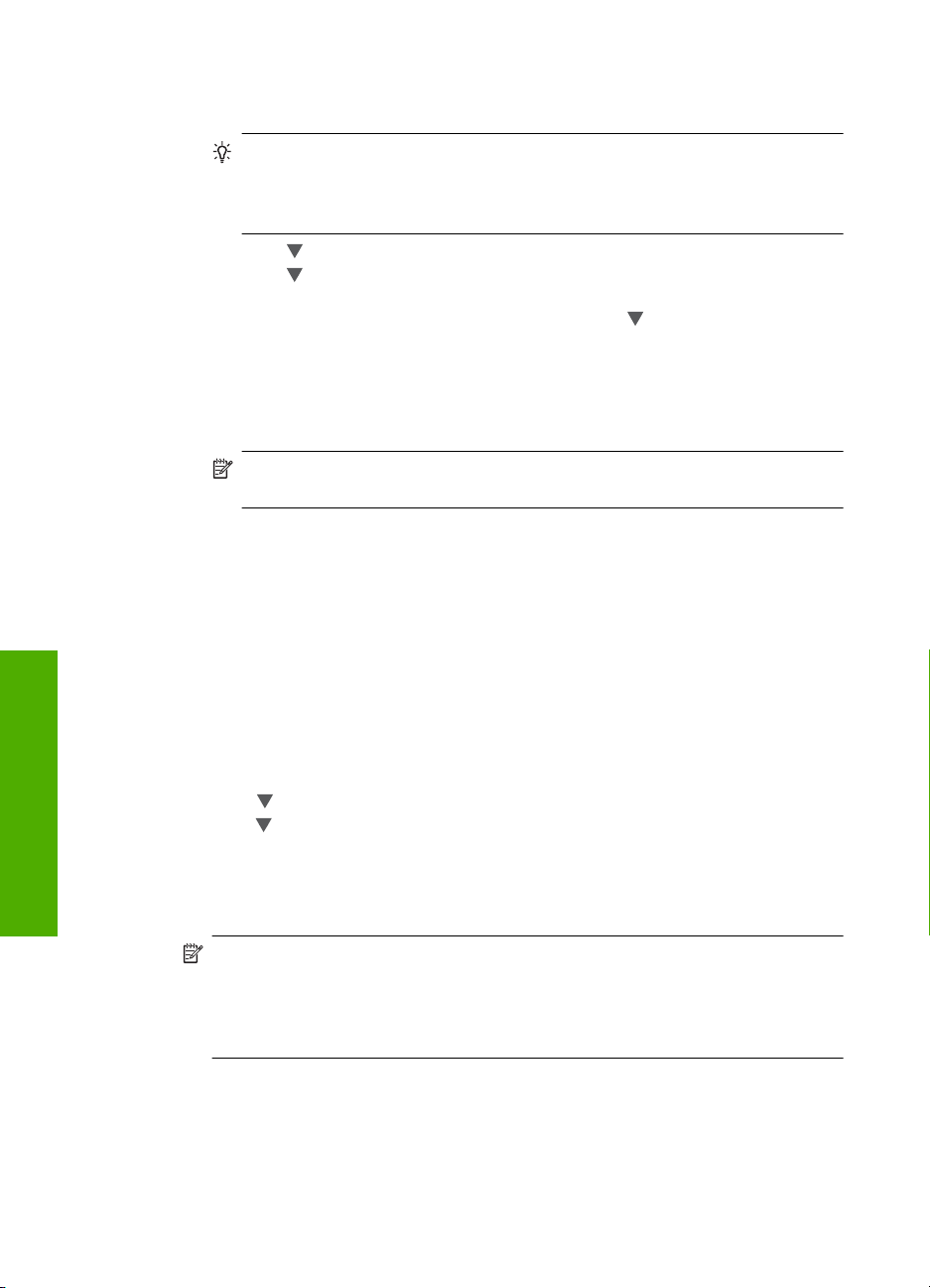
Kapittel 2
c. Når du er ferdig med å skrive den nye SSIDen, trykker du på pilknappene for å
merke Done (Ferdig) på skjermtastaturet, og trykker deretter på OK.
Tips Hvis HP All-in-One ikke oppdager nettverket basert på nettverksnavnet
du angav, vil du se følgende meldinger. Du kan prøve å flytte HP All-in-One
nærmere datamaskinen og kjøre Veiviser for trådløs konfigurering igjen slik
at nettverket oppdages automatisk.
d.Trykk på til Infrastructure (Infrastruktur) er uthevet, og trykk deretter på OK.
e.Trykk på
kryptering) er uthevet, og trykk deretter på OK.
Hvis du ikke vil bruke WEP-kryptering, trykker du på
not use encryption (Nei, nettverket mitt bruker ikke kryptering) er uthevet, og
trykker deretter på OK. Gå til punkt 7.
6. Hvis du blir bedt om det, oppgir du WPA- eller WEP-nøkkelen på denne måten:
a. Bruk pilknappene for å merke en bokstav eller et tall på skjermtastaturet, og trykk
deretter på OK for å velge dem.
Merk Du må være nøyaktig med å skrive store og små bokstaver. Hvis ikke,
mislykkes den trådløse tilkoblingen.
b. Når du er ferdig med å oppgi WPA- eller WEP-nøkkelen, trykker du på
pilknappene for å merke Done (Ferdig) på skjermtastaturet.
c.Trykk på OK for å bekrefte.
HP All-in-One vil forsøke å koble seg til nettverket. Hvis du får melding om at du
har oppgitt en ugyldig WPA- eller WEP-nøkkel, kontrollerer du nøkkelen du oppga
for det nye nettverket, følger veiledningen for å rette nøkkelen og forsøker på nytt.
7. Når HP All-in-One kobles til nettverket, installerer du programvaren på hver maskin
som skal bruke enheten via nettverket.
til WEP encryption (WEP-kryptering) eller WPA encryption (WPA-
til No, my network does
Nettverkskonfigurasjon
Slik kobler du til HP All-in-One med SecureEasySetup
1. Aktiver SecureEasySetup på den trådløse ruteren eller tilgangspunktet.
2. Trykk på Oppsett på kontrollpanelet til HP All-in-One.
3. Trykk på
4. Trykk på
og trykk deretter på OK.
5. Følg veiledningen på skjermen for å fullføre tilkoblingen.
6. Når HP All-in-One er koblet til nettverket, går du til datamaskinen for å installere
programvaren på hver datamaskin som skal bruke nettverket.
Merk Hvis tilkoblingen mislykkes, kan det være at den trådløse ruteren eller
tilgangspunktet har tidsutkoblet etter at du aktiverte SecureEasySetup. Gjenta
oppgaven ovenfor, og påse at du fullfører alle punktene på kontrollpanelet til
HP All-in-One straks etter at du har trykt på knappen på den trådløse ruteren eller
tilgangspunktet.
til Network (Nettverk) er uthevet, og trykk deretter på OK.
for å utheve Wireless Setup Wizard (Veiviser for trådløs konfigurasjon),
Oppsett for trådløst ad hoc-nettverk
Les dette avsnittet hvis du skal koble HP All-in-One til en datamaskin som kan
kommunisere trådløst, uten å bruke en trådløs ruter eller et tilgangspunkt.
12 Nettverkskonfigurasjon
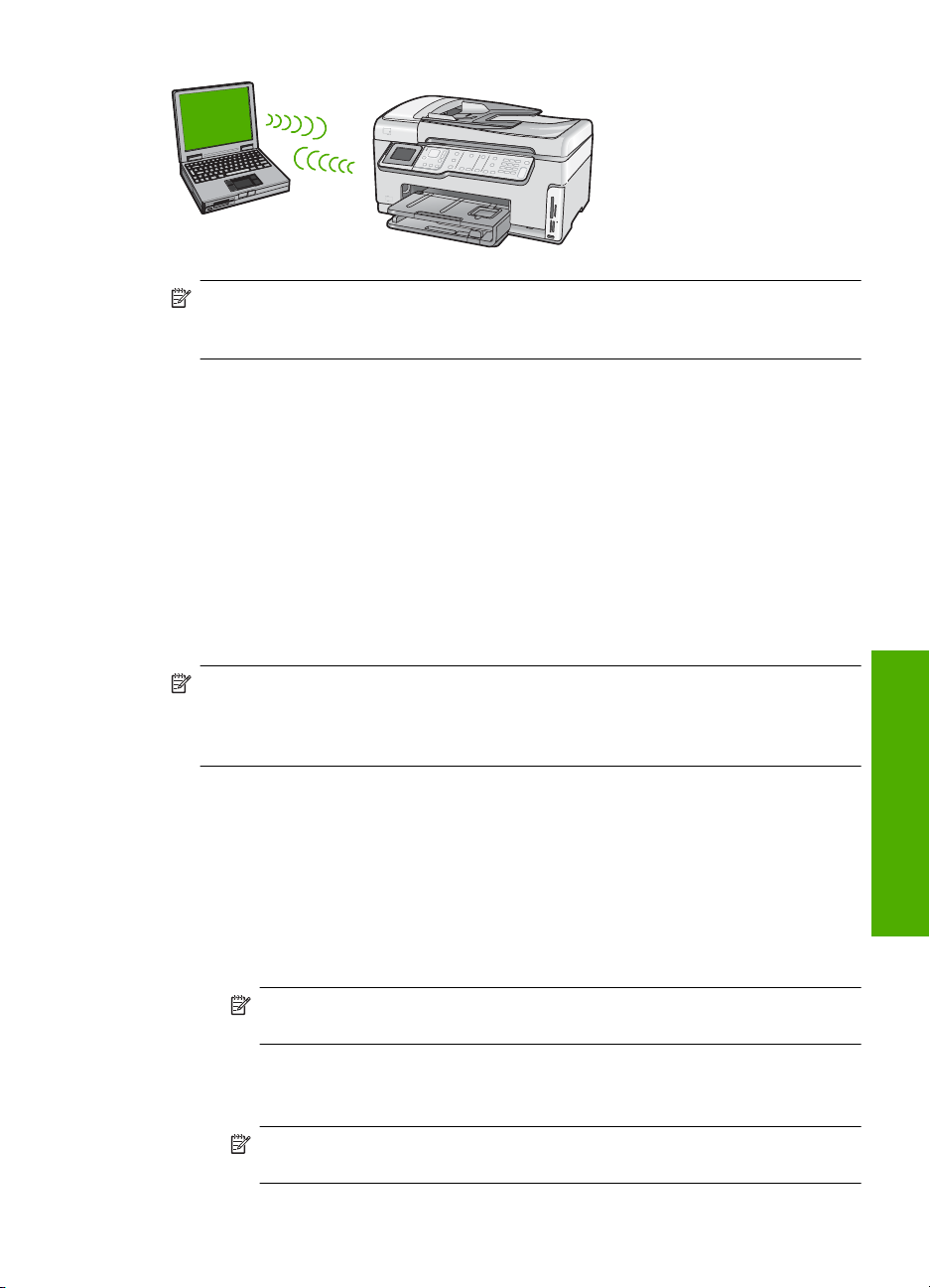
Merk En Ad hoc-tilkobling er tilgjengelig hvis du ikke har trådløs ruter eller
tilgangspunkt. Det gir imidlertid liten fleksibilitet, et lavt nivå av nettverkssikkerhet og
lavere nettverksytelse enn med trådløs ruter eller tilgangspunkt.
Hvis du skal kunne koble HP All-in-One til datamaskinen (ad hoc), må du opprette en ad
hoc-nettverksprofil på datamaskinen. Dette innebærer å velge et nettverksnavn (SSID)
og WEP-sikkerhet (valgfritt, men anbefalt) for ad hoc-nettverket.
Hva du trenger til et Ad hoc-nettverk
Hvis du skal koble HP All-in-One til et trådløst nettverk, trenger du en Windowsdatamaskin med et trådløst nettverkskort.
Lage en nettverksprofil for en Windows XP-datamaskin
Klargjør datamaskinen for en ad hoc-forbindelse ved å opprette en nettverksprofil.
Slik oppretter du en ny nettverksprofil
Merk HP All-in-One leveres ferdig konfigurert med en nettverksprofil med
hpsetup som nettverksnavn (SSID). Men av hensyn til sikkerhet og personvern
anbefaler HP at du lager en ny nettverksprofil på datamaskinen slik det er beskrevet
her.
1. I Kontrollpanel dobbeltklikker du på Nettverkskoblinger.
2. I vinduet Nettverkskoblinger høyreklikker du på Trådløs nettverkskobling. Hvis du
ser Aktiver på hurtigmenyen, velger du dette. Hvis du derimot ser Deaktiver på
menyen, er den trådløse tilkoblingen allerede aktivert.
3. Høyreklikk på ikonet Trådløs nettverkskobling, og klikk deretter på Egenskaper.
4. Klikk på kategorien Trådløse nettverk.
5. Merk av for Bruk Windows til å konfigurere innstillingene for trådløst nettverk.
6. Klikk på Legg til og gjør deretter følgende:
a. I feltet Nettverksnavn (SSID) skriver du et unikt nettverksnavn etter eget valg.
Nettverkskonfigurasjon
Merk Nettverksnavnet skiller mellom store og små bokstaver, så det er viktig
at du husker alle store og små bokstaver.
b. Hvis det finnes en Nettverksgodkjenning-liste, velger du Åpne. Hvis ikke, går
du til neste punkt.
c.På listen Datakryptering velger du WEP.
Merk De er mulig å opprette et nettverk som ikke bruker WEP-nøkkel, men
HP anbefaler bruk av en WEP-nøkkel for å sikre nettverket.
Oppsett for trådløst ad hoc-nettverk 13
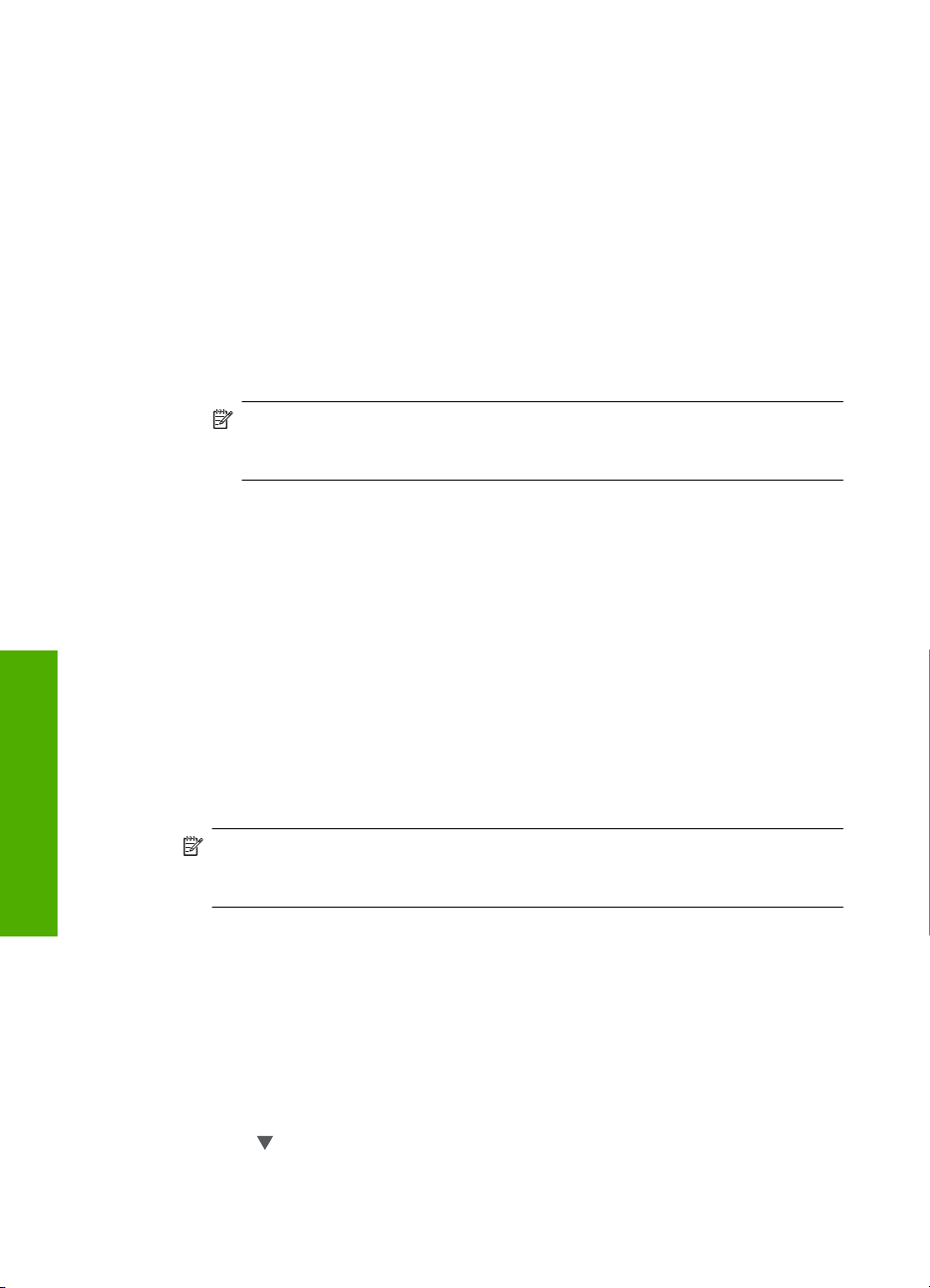
Kapittel 2
d. Kontroller at det ikke er noe merke i boksen ved siden av Nøkkelen får jeg
automatisk. Hvis det er merket av for dette, klikker du i boksen for å fjerne merket.
e.I feltet Nettverksnøkkel skriver du en WEP-nøkkel som har nøyaktig 5 eller
nøyaktig 13 alfanumeriske (ASCII-) tegn. Hvis du for eksempel skal bruke 5 tegn,
kan du skrive ABCDE eller 12345. Hvis du skal bruke 13 tegn, kan du skrive
ABCDEF1234567. (12345 og ABCDE er bare eksempler. Velg en hvilken som
helst kombinasjon.)
Alternativt kan du bruke heksadesimale (HEX-) tegn til WEP-nøkkelen. En HEX
WEP-nøkkel må inneholde 10 tegn for 40-bits kryptering eller 26 tegn for 128-bits
kryptering.
f.I feltet Bekreft nettverksnøkkel skriver du den samme WEP-nøkkelen som i
forrige punkt.
g. Skriv ned WEP-nøkkelen nøyaktig slik du har oppgitt den, inkludert store og små
bokstaver.
Merk Du må huske nøyaktig hvilke bokstaver som er store og små. Hvis du
oppgir WEP-nøkkelen feil på HP All-in-One, mislykkes den trådløse
tilkoblingen.
h. Merk av for Dette er et datamaskin-til-datamaskin-nettverk (adhoc); trådløse
tilgangspunkter brukes ikke.
i. Klikk på OK for å lukke vinduet Egenskaper for trådløst nettverk, og klikk
deretter på OK igjen.
j. Klikk på OK igjen for å lukke vinduet Trådløs nettverkstilkobling.
Opprette en nettverksprofil for andre operativsystemer
Hvis du har et annet operativsystem enn Windows XP, anbefaler HP at du bruker
konfigurasjonsprogrammet som fulgte med det trådløse nettverkskortet. Du finner
konfigurasjonsprogrammet for det trådløse nettverkskortet ved å åpne datamaskinens
liste over programmer.
Nettverkskonfigurasjon
Opprett en nettverksprofil med disse verdiene ved hjelp av konfigurasjonsprogrammet til
nettverkskortet:
• Nettverksnavn (SSID): Mittnettverk (bare eksempel)
Merk Du bør opprette et nettverksnavn som er unikt og enkelt for deg å huske.
Husk bare at det skilles mellom små og store bokstaver i nettverksnavnet. Derfor
må du huske hvilke bokstaver som er store og hvilke som er små.
• Kommunikasjonsmodus: Ad hoc
• Kryptering: aktivert
Koble til et trådløst ad hoc-nettverk
Du kan bruke Veiviser for trådløs konfigurering til å koble HP All-in-One til et trådløst Ad
hoc-nettverk.
Slik kobler du til et trådløst Ad hoc-nettverk
1. Trykk på Oppsett på kontrollpanelet til HP All-in-One.
2. Trykk på
til Network (Nettverk) er uthevet, og trykk deretter på OK.
14 Nettverkskonfigurasjon
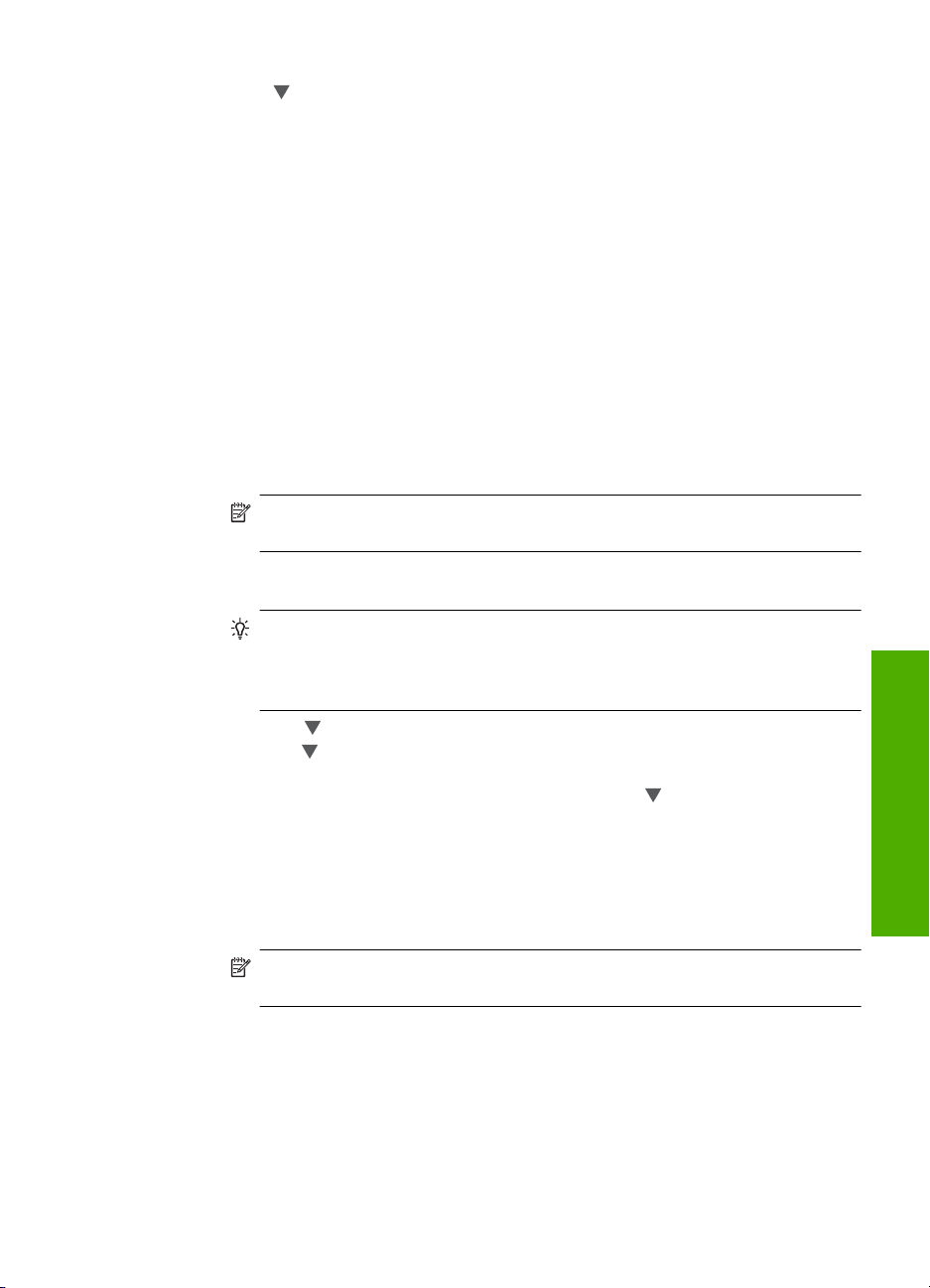
3. Trykk på for å utheve Wireless Setup Wizard (Veiviser for trådløs konfigurasjon),
og trykk deretter på OK.
Dette starter Wireless Setup Wizard (Veiviser for trådløs konfigurasjon).
Konfigureringsveiviseren søker etter tilgjengelige nettverk, og viser deretter en liste
over nettverksnavn (SSIDer) som er funnet. Infrastruktur-nettverk vises først på listen,
etterfulgt av tilgjengelige Ad hoc-nettverk. Nettverkene med sterkest signal står
oppført før nettverk med svakere signal.
4. Se etter nettverksnavnet du har gitt datamaskinen (for eksempel Mittnettverk) på
skjermen.
5. Bruk pilknappene til å merke nettverksnavnet, og trykk deretter på OK.
Hvis du har funnet nettverksnavnet og valgt det, går du videre til punkt 6.
Hvis du ikke ser nettverksnavnet på listen
a. Velg Enter a New Network Name (SSID) (Skriv inn et nytt nettverksnavn (SSID)).
Skjermtastaturet vises.
b. Skriv SSIDen. Bruk pilknappene på kontrollpanelet til HP All-in-One for å merke
en bokstav eller et tall på skjermtastaturet, og trykk deretter på OK for å velge
dem.
Merk Du må være nøyaktig med å skrive store og små bokstaver. Hvis ikke,
mislykkes den trådløse tilkoblingen.
c. Når du er ferdig med å skrive den nye SSIDen, trykker du på pilknappene for å
merke Done (Ferdig) på skjermtastaturet, og trykker deretter på OK.
Tips Hvis HP All-in-One ikke finner nettverket på grunnlag av det oppgitte
nettverksnavnet, vil du få disse forslagene. Du kan kanskje flytte
HP All-in-One nærmere datamaskinen og forsøke å kjøre veiviseren for
trådløs konfigurasjon på nytt for å finne nettverket automatisk.
d. Trykk på til Ad hoc er uthevet, og trykk deretter på OK.
e. Trykk på
til Yes, my network uses WEP encryption (Ja, nettverket mitt bruker
WEP-kryptering) er uthevet, og trykk deretter på OK. Skjermtastaturet vises.
Hvis du ikke vil bruke WEP-kryptering, trykker du på
til No, my network does
not use encryption (Nei, nettverket mitt bruker ikke kryptering) er uthevet, og
trykker deretter på OK. Gå til punkt 7.
6. Hvis du blir bedt om det, oppgir du WEP-nøkkelen på denne måten. Ellers går du til
punkt 7.
a. Bruk pilknappene for å merke en bokstav eller et tall på skjermtastaturet, og trykk
deretter på OK for å velge dem.
Nettverkskonfigurasjon
Merk Du må være nøyaktig med å skrive store og små bokstaver. Hvis ikke,
mislykkes den trådløse tilkoblingen.
b. Når du er ferdig med å oppgi WEP-nøkkelen, trykker du på pilknappene for å
merke Done (Ferdig) på skjermtastaturet.
Oppsett for trådløst ad hoc-nettverk 15
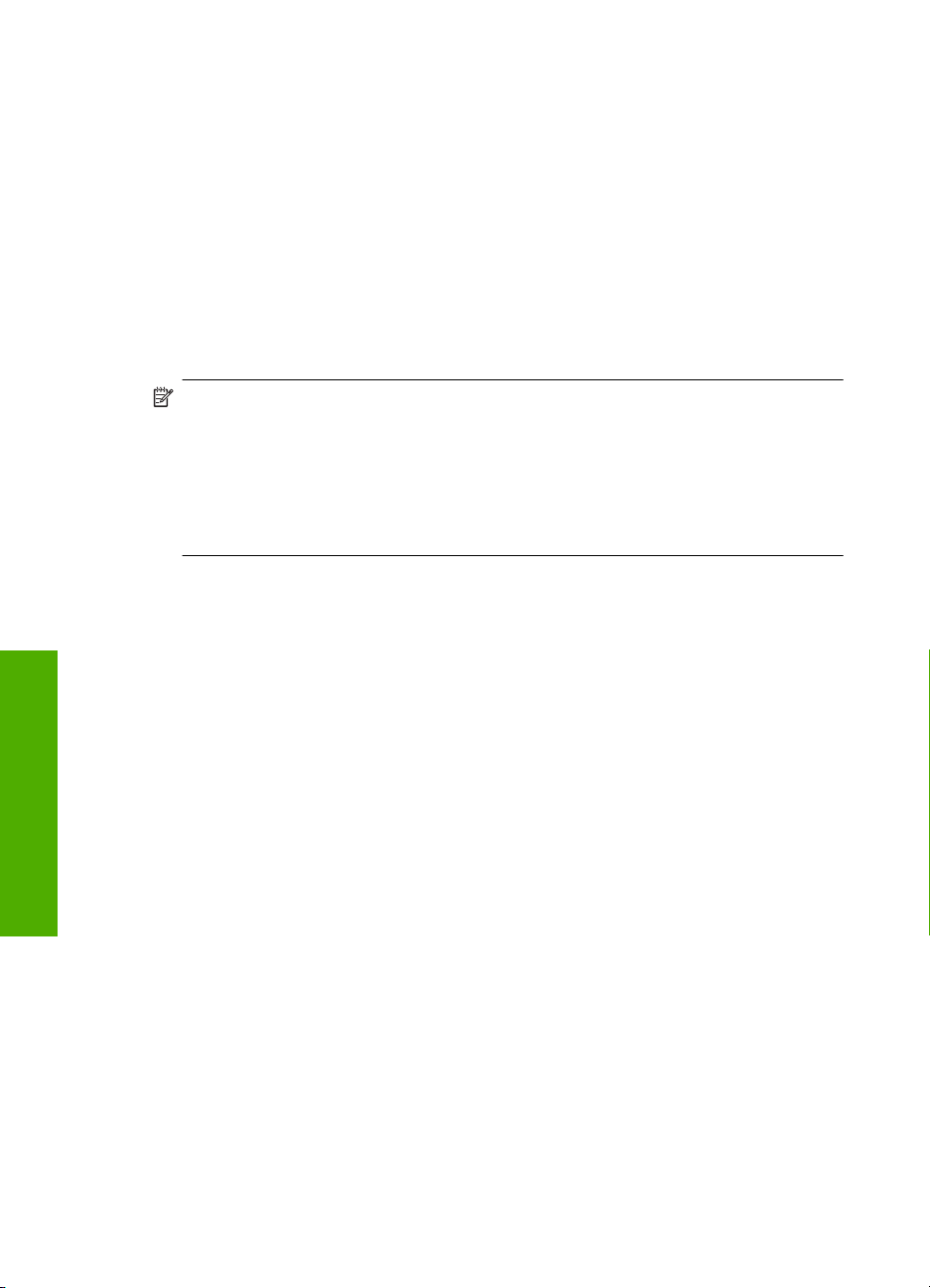
Kapittel 2
7. Trykk på OK igjen for å bekrefte.
HP All-in-One vil forsøke å koble seg til SSIDen. Hvis du får melding om at du har
oppgitt en ugyldig WEP-nøkkel, kontrollerer du nøkkelen du oppga for det nye
nettverket, følger veiledningen for å rette WEP-nøkkelen og skriver WEP-nøkkelen
på nytt.
8. Når HP All-in-One er koblet til nettverket, går du til datamaskinen for å installere
programvaren.
Installere programvaren for en nettverkstilkobling
Bruk dette avsnittet når du skal installere HP All-in-One-programvaren på en datamaskin
som er koblet til et nettverk. Før du installerer programvaren, må du kontrollere at du har
koblet HP All-in-One til et nettverk.
Merk Hvis datamaskinen er konfigurert for tilkobling til en rekke nettverksstasjoner,
må du se til at datamaskinen er koblet til disse stasjonene før du installerer
programvaren. Hvis ikke, kan installeringsprogramvaren for HP All-in-One legge
beslag på en av disse reserverte stasjonsbokstavene, og du vil ikke få tilgang til denne
nettverksstasjonen fra datamaskinen.
Merk Installeringstiden kan variere fra 20 til 45 minutter, avhengig av
operativsystemet, mengden ledig plass og prosessorhastigheten til datamaskinen.
Slik installerer du HP All-in-One-programvaren for Windows
1. Avslutt alle programmer som kjører på datamaskinen, inkludert all
antivirusprogramvare.
2. Sett inn Windows-CDen som fulgte med HP All-in-One, i CD-stasjonen på
datamaskinen, og følg veiledningen på skjermen.
3. Hvis det vises en dialogboks om brannmur, følger du instruksjonene. Hvis du får
Nettverkskonfigurasjon
meldinger fra brannmuren, må du alltid akseptere eller tillate popup-meldinger.
4. På skjermbildet Tilkoblingstype velger du Via nettverket, og klikker deretter på
Neste.
Skjermbildet Søker vises når installeringsprogrammet søker etter HP All-in-One i
nettverket.
5. På skjermbildet Skriver funnet kontrollerer du at skriverbeskrivelsen er riktig.
Hvis det finnes mer enn én skriver i nettverket, vises skjermbildet Skrivere som ble
funnet. Velg den HP All-in-One du vil koble til.
6. Følg veiledningen på skjermen for å installere programvaren.
Når du er ferdig med å installere programvaren, er HP All-in-One klar til bruk.
7. Hvis du har deaktivert antivirusprogramvare, må du huske å aktivere den igjen.
8. Du kan teste nettverksforbindelsen ved å gå til datamaskinen og skrive ut en
selvtestrapport på HP All-in-One.
Koble til flere datamaskiner i et nettverk
Du kan dele HP All-in-One i et nettverk, slik at flere datamaskiner kan bruke den. Hvis
HP All-in-One allerede er koblet til en datamaskin i nettverket, må du installere
HP All-in-One-programvaren på alle ekstra datamaskiner. Under installeringen vil
programvaren oppdage HP All-in-One i nettverket fra alle datamaskinene. Når du har satt
16 Nettverkskonfigurasjon
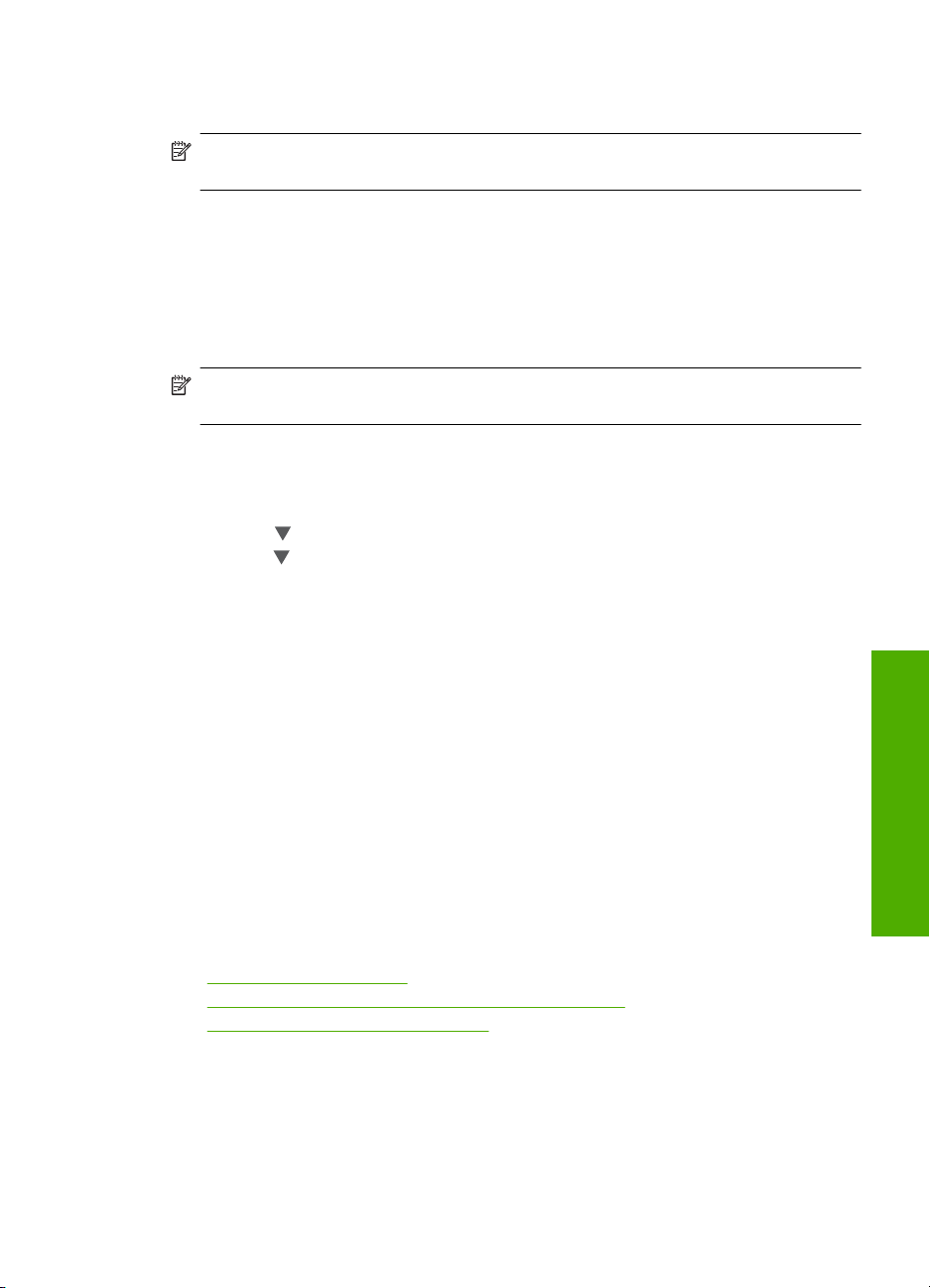
opp HP All-in-One i nettverket, behøver du ikke å konfigurere den på nytt når du legger
til flere datamaskiner.
Merk Du kan koble HP All-in-One til enten et trådløst eller et kablet nettverk, men
ikke til begge deler samtidig.
Bytte HP All-in-One fra en USB-tilkobling til en
nettverkstilkobling
Hvis du først installerer HP All-in-One med USB-tilkobling, kan du senere endre dette til
en trådløs eller Ethernet-nettverkstilkobling. Hvis du allerede vet hvordan du kobler
enheten til et nettverk, kan du følge de generelle retningslinjene nedenfor.
Merk For å få optimal ytelse og sikkerhet i det trådløse nettverket bruker du et
tilgangspunkt (for eksempel en trådløs ruter) til å koble til HP All-in-One.
Slik endrer du fra USB-tilkobling til integrert trådløs WLAN 802.11-tilkobling
1. Trekk ut USB-kontakten fra baksiden av HP All-in-One.
2. Trykk på Oppsett på kontrollpanelet til HP All-in-One.
3. Trykk på
4. Trykk på
og trykk deretter på OK.
Da starter Wireless Setup Wizard (Veiviser for trådløs konfigurasjon).
5. Installer programvaren for nettverkstilkoblingen, og velg Legg til en enhet og deretter
Via nettverket.
6. Når installeringen er fullført, åpner du Skrivere og telefakser (eller Skrivere) i
Kontrollpanel, og sletter skriverne for USB-installasjonen.
til Network (Nettverk) er uthevet, og trykk deretter på OK.
for å utheve Wireless Setup Wizard (Veiviser for trådløs konfigurasjon),
Slik endrer du fra USB-tilkobling til kablet (Ethernet-) tilkobling
1. Trekk ut USB-kontakten fra baksiden av HP All-in-One.
2. Koble en Ethernet-kabel fra Ethernet-porten på baksiden av HP All-in-One til en ledig
Ethernet-port på ruteren eller svitsjen.
3. Installer programvaren for nettverkstilkoblingen, og velg Legg til en enhet og deretter
Via nettverket.
4. Når installeringen er fullført, åpner du Skrivere og telefakser (eller Skrivere) i
Kontrollpanel og sletter skriverne for den forrige USB-installasjonen.
Hvis du ønsker detaljert veiledning om hvordan du kobler en HP All-in-One til et nettverk,
se:
•"
Oppsett for kabelnettverk" på side 7
Sette opp et integrert trådløst WLAN 802.11-nettverk" på side 9
•"
Oppsett for trådløst ad hoc-nettverk" på side 12
•"
Administrere nettverksinnstillingene
Du kan administrere nettverksinnstillingene for HP All-in-One via kontrollpanelet på
HP All-in-One. Flere avanserte innstillinger er tilgjengelig i den innebygde webserveren,
som er et konfigurerings- og statusverktøy som du får tilgang til fra nettleseren ved å
bruke en eksisterende nettverksforbindelse til HP All-in-One.
Bytte HP All-in-One fra en USB-tilkobling til en nettverkstilkobling 17
Nettverkskonfigurasjon
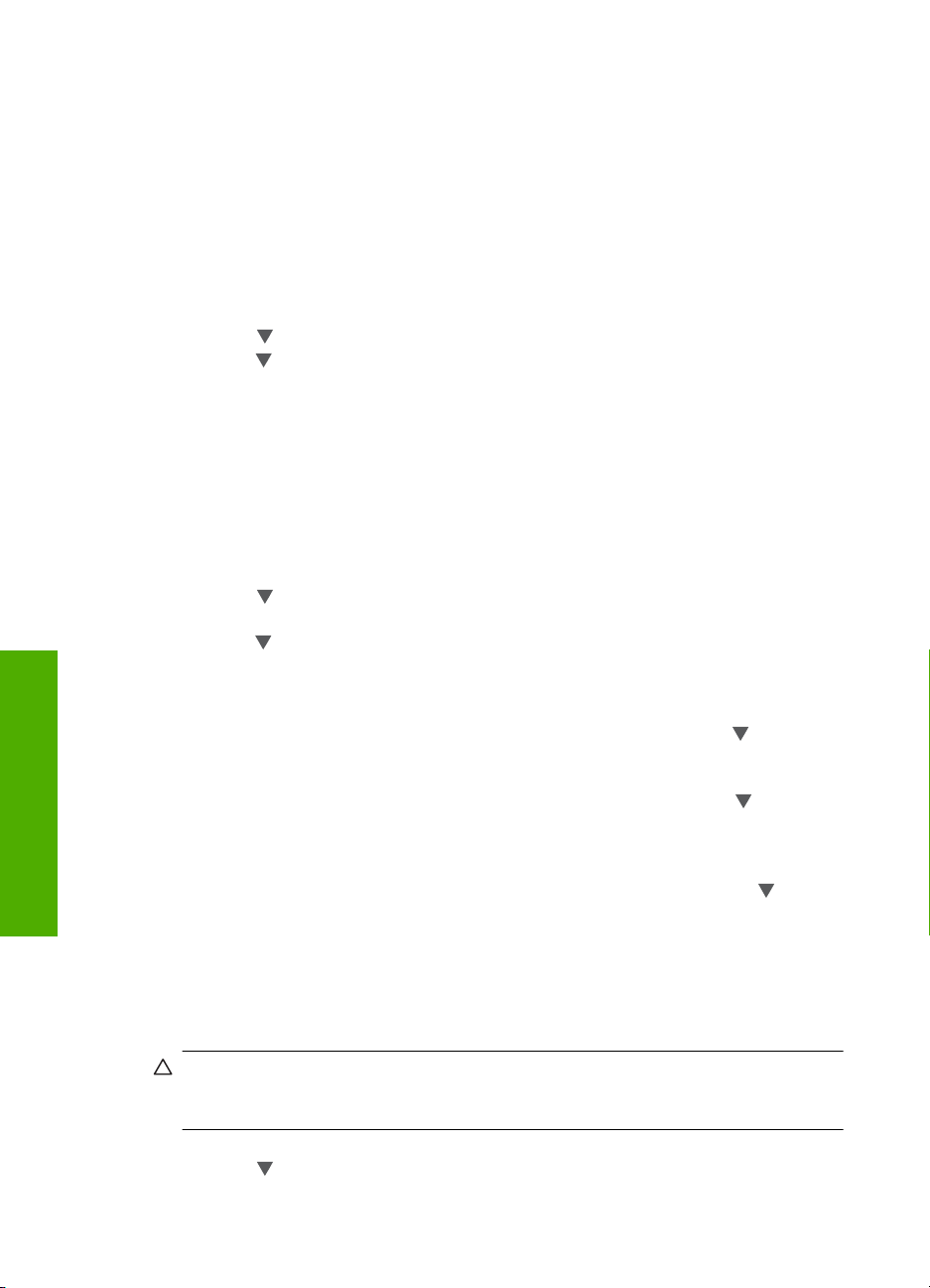
Kapittel 2
Endre grunnleggende nettverksinnstillinger fra kontrollpanelet
Fra kontrollpanelet på HP All-in-One kan du konfigurere og administrere en trådløs
forbindelse og utføre en rekke nettverksadministrasjonsoppgaver. Disse omfatter å vise
nettverksinnstillinger, gjenopprette standardverdier, slå trådløse radiobølger på og av og
endre nettverksinnstillingene.
Bruke Veiviser for trådløs konfigurering
Veiviser for trådløs konfigurering gjør det enkelt å konfigurere og administrere en trådløs
tilkobling til HP All-in-One.
1. Trykk på Oppsett på kontrollpanelet til HP All-in-One.
Nettverkskonfigurasjon
2. Trykk på
3. Trykk på
og trykk deretter på OK.
Dette starter Wireless Setup Wizard (Veiviser for trådløs konfigurasjon).
Vise og skrive ut nettverksinnstillinger
Du kan vise en oversikt over nettverksinnstillingene på kontrollpanelet til HP All-in-One,
eller du kan skrive ut en mer detaljert konfigurasjonsside. Nettverkskonfigurasjonssiden
inneholder alle viktige nettverksinnstillinger, som IP-adresse, linjehastighet, DNS og
mDNS.
1. Trykk på Oppsett på kontrollpanelet til HP All-in-One.
2. Trykk på
Network (Nettverk)-meny vises.
3. Trykk på
deretter på OK.
View Network Settings (Vis nettverksinnstillinger)-meny vises.
4. Gjør ett av følgende:
• Hvis du skal vise kablede nettverksinnstillinger, trykker du på
Wired Summary (Vis sammendrag for kablet) er uthevet, og deretter på OK.
Da vises et sammendrag av de kablede nettverksinnstillingene (Ethernet).
• Hvis du skal vise trådløse nettverksinnstillinger, trykker du på
Wireless Summary (Vis sammendrag for trådløs) er uthevet, og deretter på
OK.
Da vises et sammendrag av de trådløse nettverksinnstillingene.
• Hvis du vil skrive ut nettverkskonfigurasjonssiden, trykker du på
Network Configuration Page (Skriv ut nettverkskonfigurasjonsside) er uthevet,
og trykker deretter på OK.
Da skrives nettverkskonfigurasjonssiden ut.
til Network (Nettverk) er uthevet, og trykk deretter på OK.
for å utheve Wireless Setup Wizard (Veiviser for trådløs konfigurasjon),
til Network (Nettverk) er uthevet, og trykk deretter på OK.
til View Network Settings (Vis nettverksinnstillinger) er uthevet, og trykk
til Display
til Display
til Print
Gjenopprette standardverdier for nettverk
Du kan tilbakestille nettverksinnstillingene til slik de var da du kjøpte HP All-in-One.
Forsiktig Det vil slette all trådløs konfigurasjonsinformasjon som er registrert. For
å gjenopprette denne informasjonen må du kjøre veiviseren for trådløs konfigurasjon
igjen.
1. Trykk på Oppsett på kontrollpanelet til HP All-in-One.
2. Trykk på
18 Nettverkskonfigurasjon
til Network (Nettverk) er uthevet, og trykk deretter på OK.
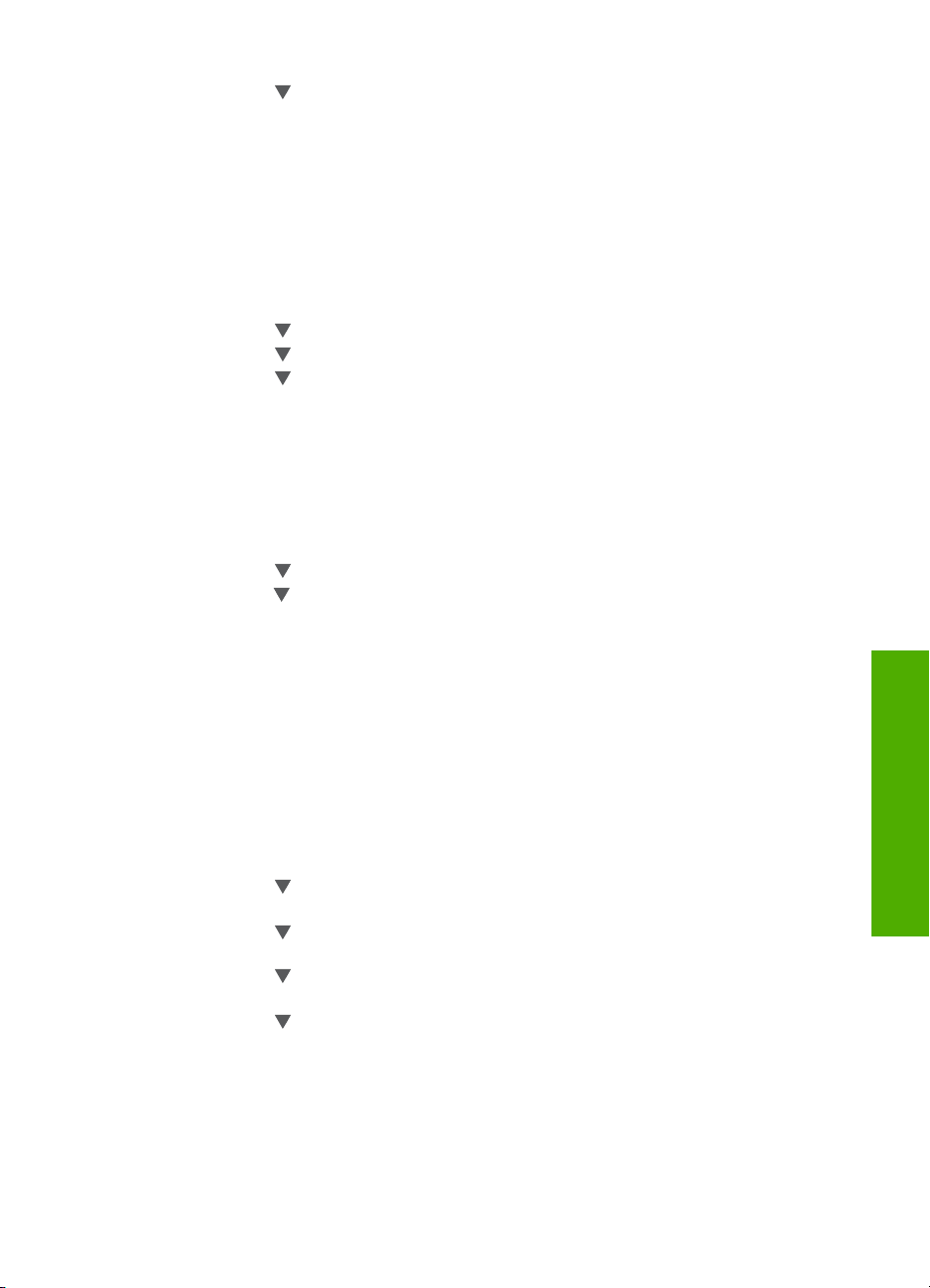
3. Trykk på til Restore Network Defaults (Gjenopprett nettverksstandarder) er
uthevet, og trykk deretter på OK.
4. Trykk på OK for å bekrefte at du vil gjenopprette standardverdiene for nettverk.
Slå trådløse radiobølger på og av
Av er standardinnstilling for den trådløse radioen. For å ha en trådløs nettverksforbindelse
må radioen være slått på. Når radioen er på, er den blå lampen foran på HP All-in-One
tent. Men hvis HP All-in-One er koblet til et kablet nettverk eller du bare har en USBforbindelse, er ikke radioen i bruk. I så fall vil du kanskje slå radioen av.
1. Trykk på Oppsett på kontrollpanelet til HP All-in-One.
2. Trykk på
3. Trykk på
4. Trykk på
til Network (Nettverk) er uthevet, og trykk deretter på OK.
til Wireless Radio (Trådløs radio) er uthevet, og trykk deretter på OK.
for å utheve On (På) eller Off (Av), og trykk deretter på OK.
Skrive ut den trådløse nettverkstesten
Den trådløse nettverkstesten utfører en rekke diagnosetester for å finne ut om
nettverkskonfigurasjonen var vellykket. Den trådløse nettverkstesten skrives automatisk
ut når Veiviser for trådløs konfigurering kjøres. Du kan også skrive ut den trådløse
nettverkstesten når som helst.
1. Trykk på Oppsett på kontrollpanelet til HP All-in-One.
2. Trykk på
3. Trykk på
til Network (Nettverk) er uthevet, og trykk deretter på OK.
til Wireless Network Test (Test av trådløst nettverk) er uthevet, og trykk
deretter på OK.
Wireless Network Test (Test av trådløst nettverk) skrives ut.
Endre avanserte nettverksinnstillinger fra kontrollpanelet
De avanserte nettverksinnstillingene er der av praktiske årsaker. Hvis du imidlertid ikke
er en avansert bruker, bør du ikke endre noen av disse innstillingene.
Angi koblingshastighet
Du kan endre hastigheten som data overføres med i nettverket. Standard er
Automatic (Automatisk).
1. Trykk på Oppsett.
2. Trykk på
Network (Nettverk)-meny vises.
3. Trykk på
OK.
Trykk på
på OK.
4. Trykk på
og trykk deretter på OK for å bekrefte innstillingen.
• Automatic (Automatisk)
• 10-Full
• 10-Half (10-Halv)
• 100-Full
• 100-Half (100-Halv)
til Network (Nettverk) er uthevet, og trykk deretter på OK.
til Advanced Setup (Avansert oppsett) er uthevet, og trykk deretter på
til Set Link Speed (Angi koblingshastighet) er uthevet, og trykk deretter
for å velge koblingshastigheten som passer for nettverksmaskinvaren,
Administrere nettverksinnstillingene 19
Nettverkskonfigurasjon
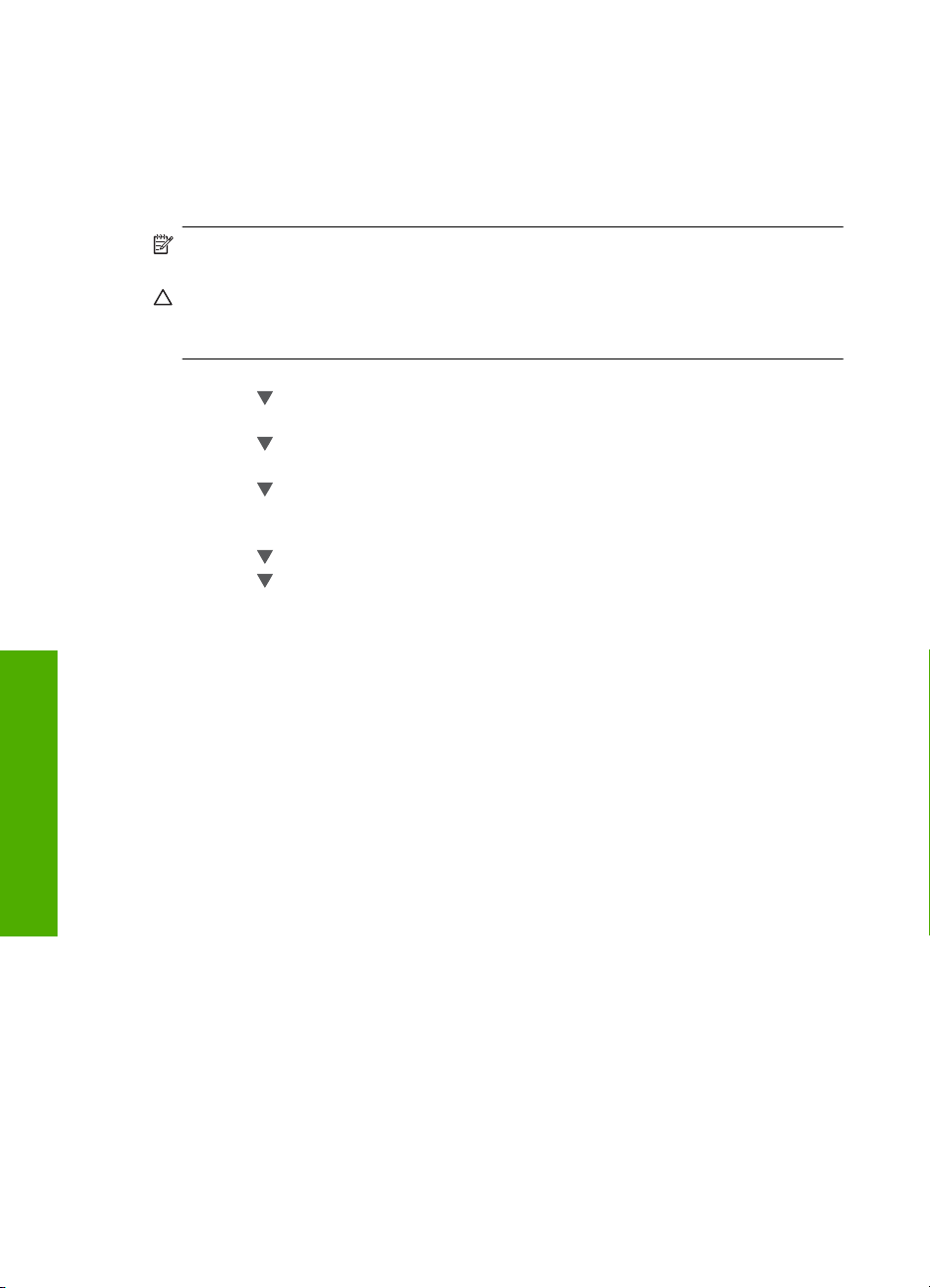
Kapittel 2
Endre IP-innstillinger
Standard IP-innstilling er Automatic (Automatisk), som fastsetter IP-innstillingene
automatisk. Men hvis du er en avansert bruker, ønsker du kanskje å endre IP-adresse,
nettverksmaske eller standardgateway manuelt. Når du skal finne IP-adressen og
nettverksmasken til HP All-in-One, skriver du ut en nettverkskonfigurasjonsside fra
HP All-in-One.
Merk Når du skal angi en IP-innstilling manuelt, må du være koblet til et aktivt
nettverk. Hvis ikke, fjernes innstillingen når du går ut av menyen.
Forsiktig Vær forsiktig når du tildeler en IP-adresse manuelt. Hvis du oppgir en
ugyldig IP-adresse under installeringen, vil ikke nettverkskomponentene kunne koble
til HP All-in-One.
1. Trykk på Oppsett.
2. Trykk på
til Network (Nettverk) er uthevet, og trykk deretter på OK.
Network (Nettverk)-meny vises.
3. Trykk på
til Advanced Setup (Avansert oppsett) er uthevet, og trykk deretter på
OK.
4. Trykk på
til IP Settings (IP-innstillinger) er uthevet, og trykk deretter på OK.
Hvis HP All-in-One allerede er koblet til et kablet nettverk, blir du bedt om å bekrefte
at du vil endre IP-innstillingene. Trykk på OK.
5. Trykk på
6. Trykk på
til Manual (Manuell) er uthevet, og trykk deretter på OK.
for å utheve en av følgende IP-innstillinger, og trykk deretter på OK.
• IP Address (IP-adresse)
• Subnet Mask (Nettverksmaske)
• Default Gateway (Standardgateway)
7. Gjør endringene, og trykk på OK for å bekrefte innstillingen.
Nettverkskonfigurasjon
20 Nettverkskonfigurasjon
